简介
极度PDF-OCR工具箱是由成都微珑汇科技有限公司旗下的微智团队开发的一款强大的PDF工具软件, 既可以快速地进行 PDF 的转换和操作,也可以对扫描版的 PDF 进行 OCR 识别,还能最大程度地保留文字、表格、段落和图片的样式。
注意:
1.普通OCR一次只能上传200页以内的文件,超过200页可以拆分分批次处理 2.每位用户使用公式OCR时,只能识别10页PDF,若超过10页就会出现错误(当日想继续使用可额外购买次数)
一、软件界面
1.1 主界面
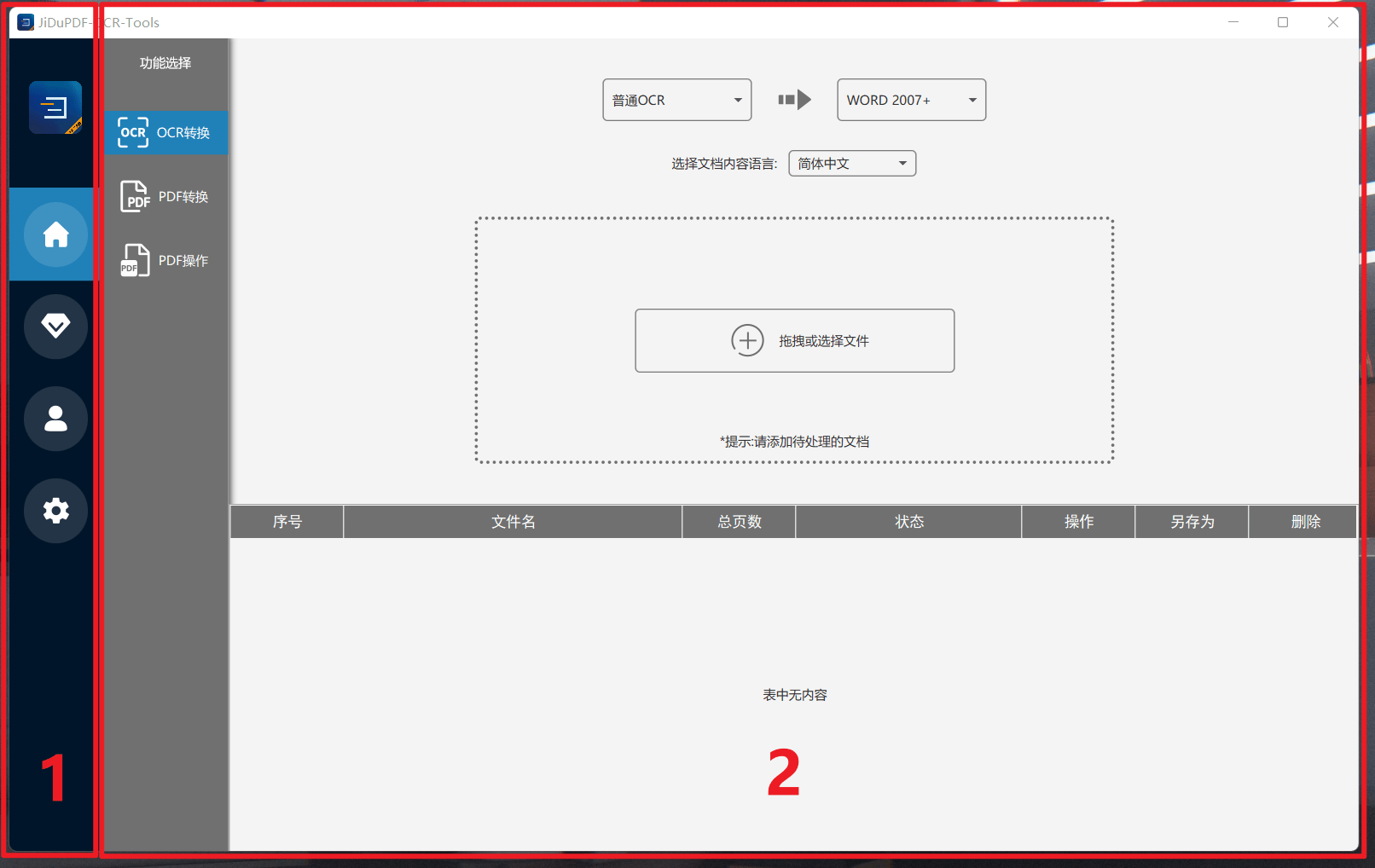
如上图所示,主界面分为两个区块。
(1)区块1:主要为“用户与设置”区域
该区块主要包含主页、产品激活、用户信息和设置。
(2)区块2:主要为“功能区域”
该区域包括极度PDF-OCR工具箱的三项主要功能——OCR转换、PDF转换和PDF操作。
①OCR转换:将扫描版PDF转换为WORD、EXCEL或PDF格式。
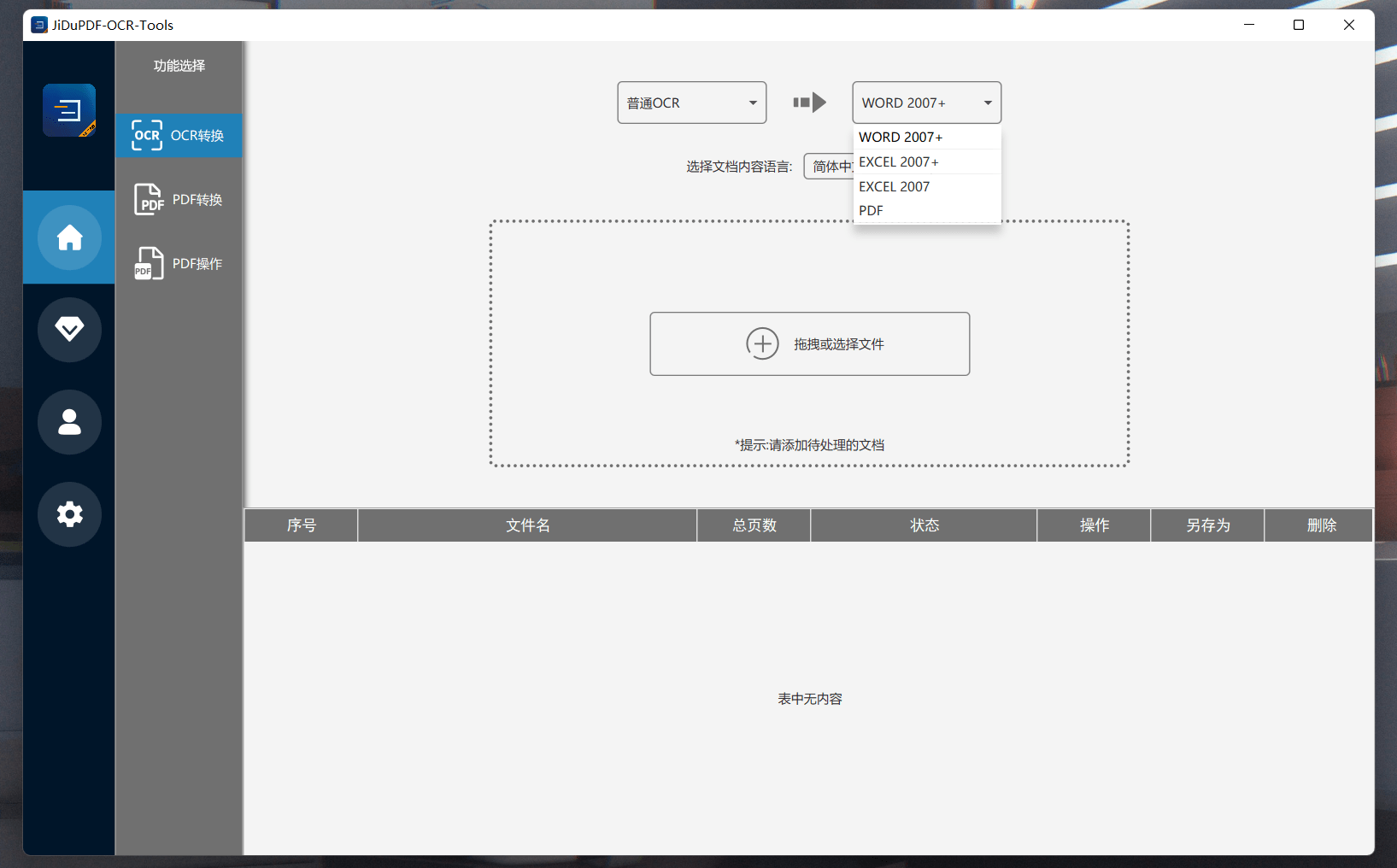
②PDF转换:将普通PDF文档(非扫描版)转换为WORD、EXCEL、HTML、图片等多种形式。
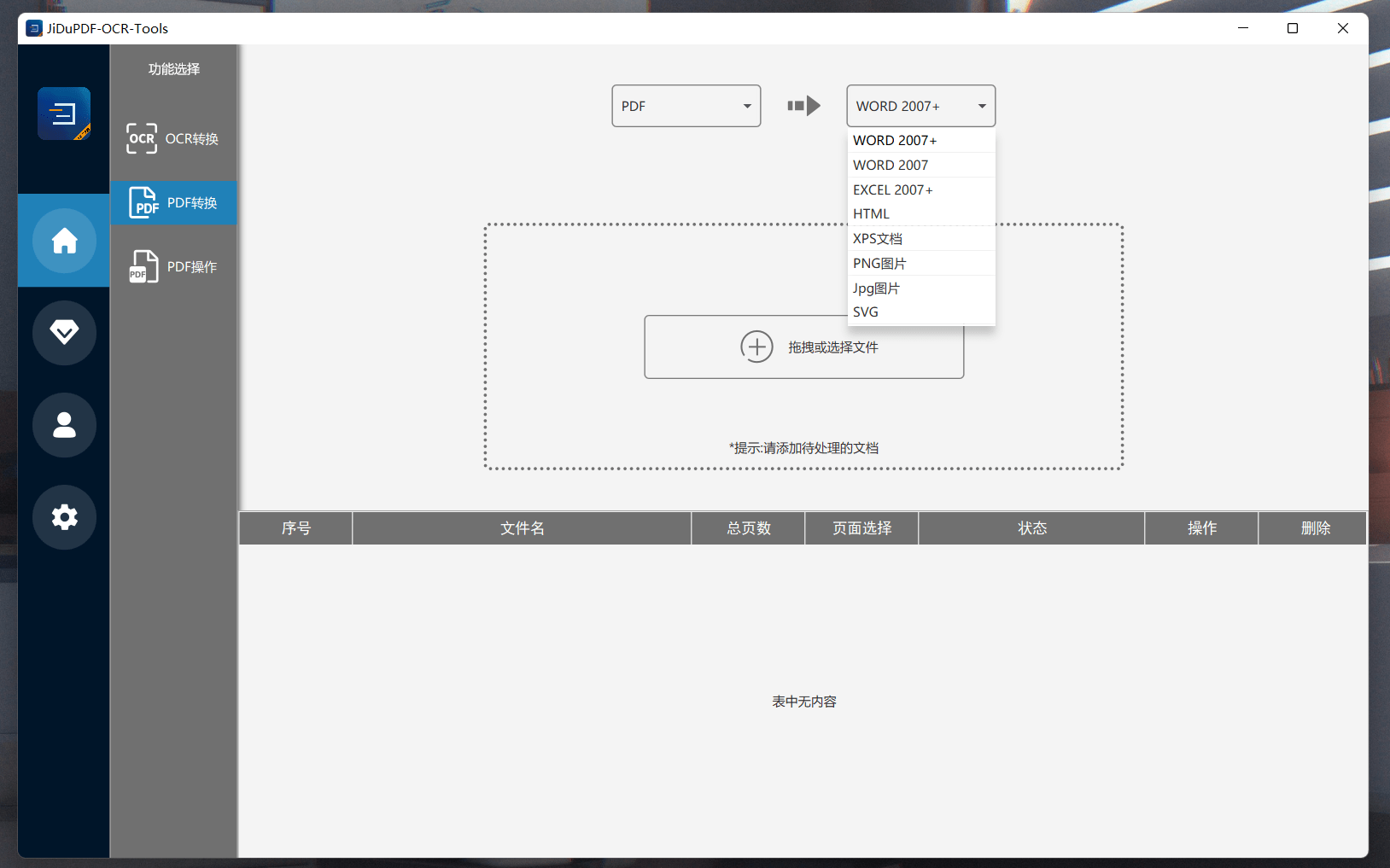
③PDF操作:对PDF进行合并、拆分、压缩、设置背景、添加水印、加密、去除密码等操作。
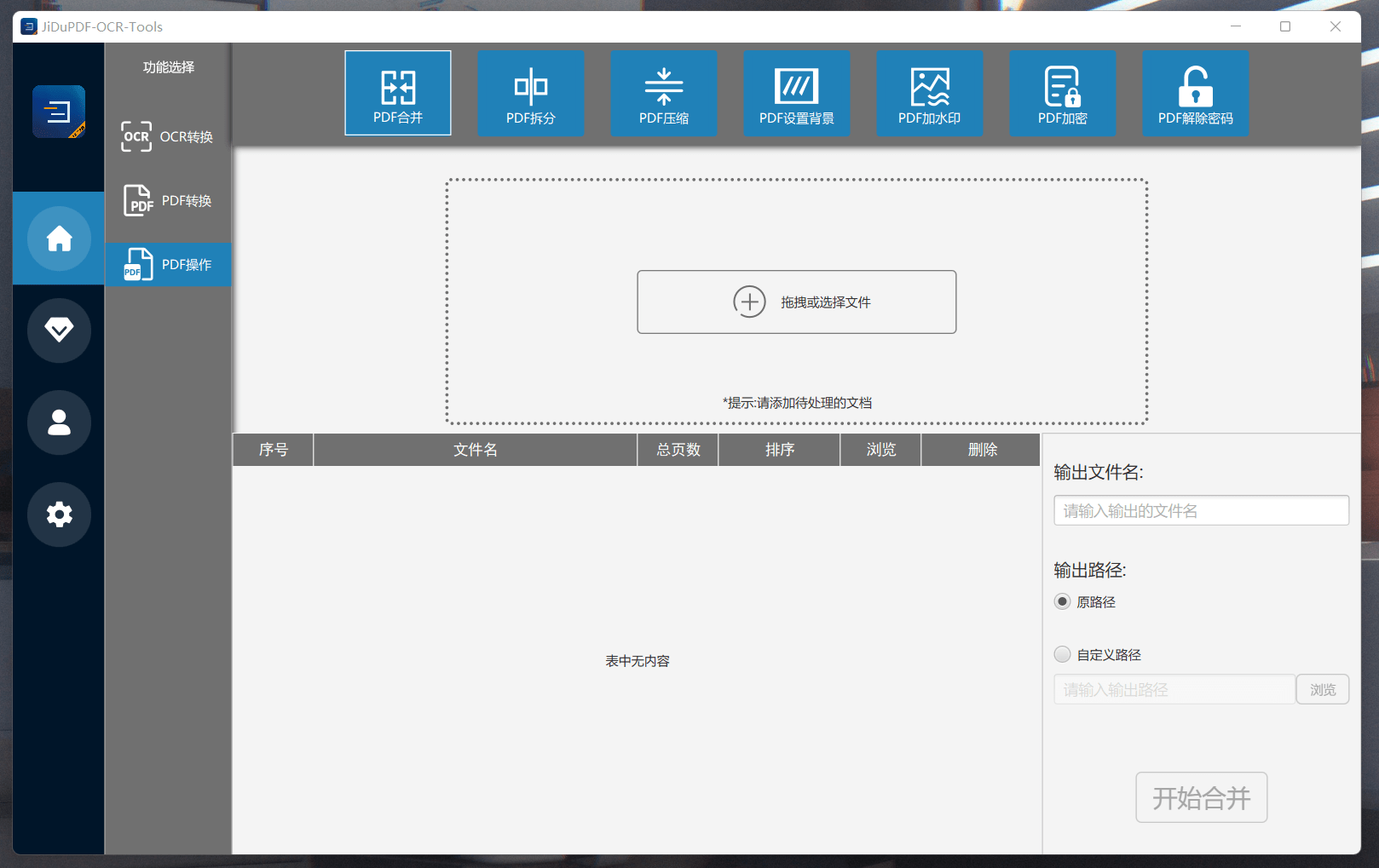
1.2 用户与设置区域
(1)激活会员
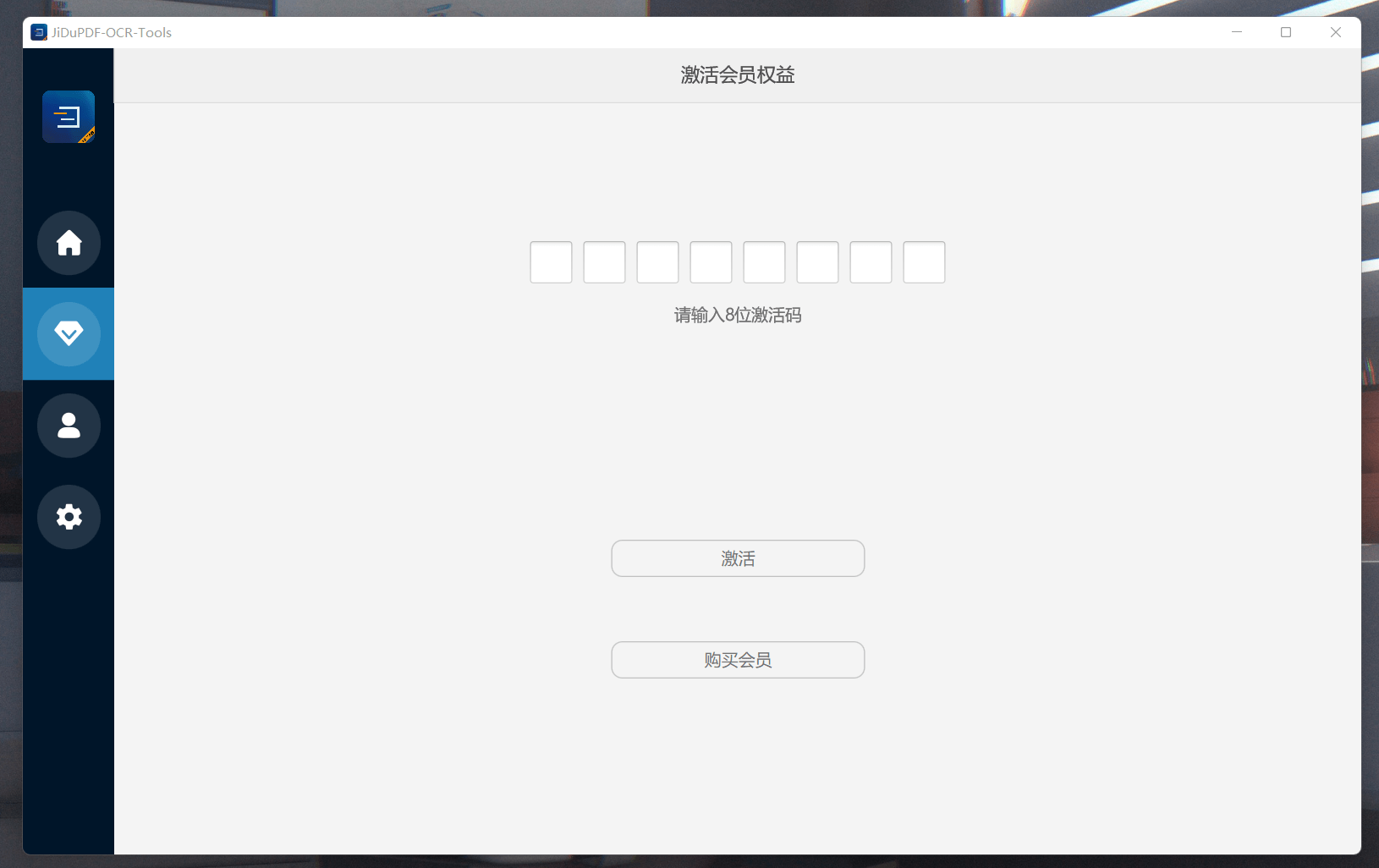
输入购买的激活码与邮箱进行绑定,此后在其他终端设备登录时使用邮箱账号即可。
PS:支持粘贴激活
(2)用户信息
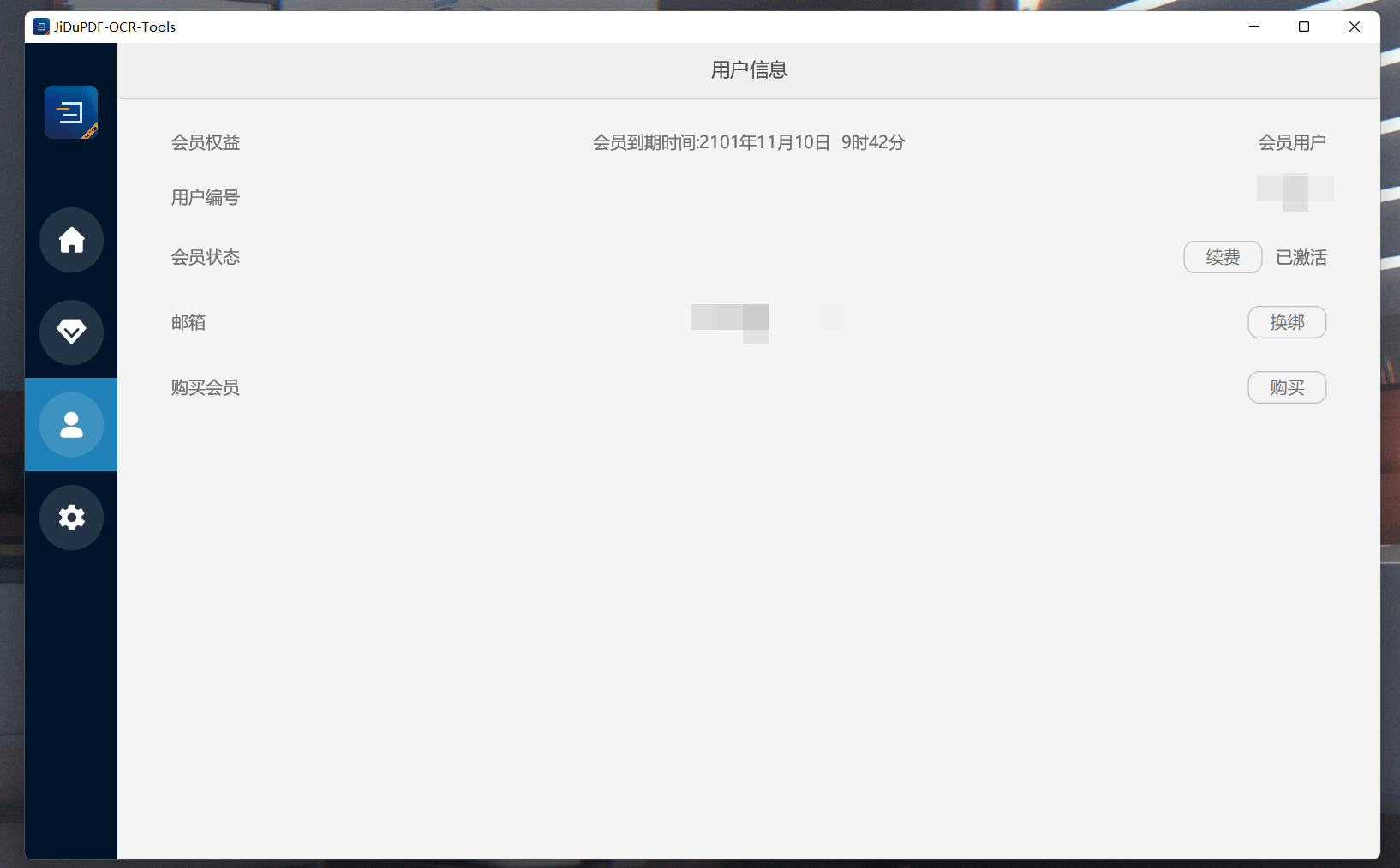
此区域可以看到如下信息:会员权益(到期时间)、用户编号、激活会员状态和邮箱和购买会员等信息
(3)设置
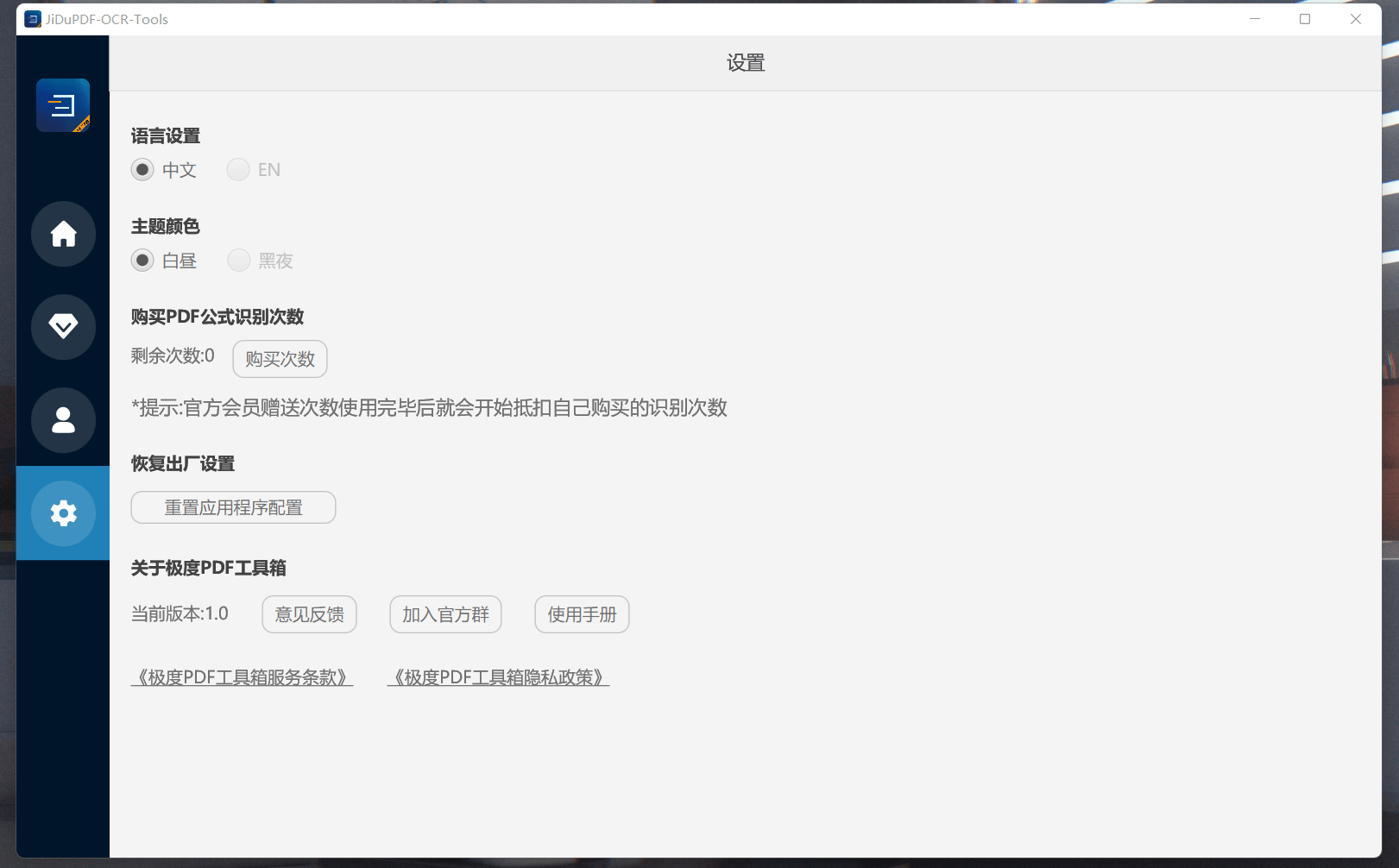
除常规设置外,使用极度PDF工具箱识别PDF公式时,每天可免费使用10次。
若您对购买公式识别次数想要进一步了解,请移步至:[三、其他事项]。
二、 操作教程
2.1 OCR转换
下面我们将展示如何将扫描版PDF进行转换。
待转换样本1:无公式的扫描版PDF样本,样图
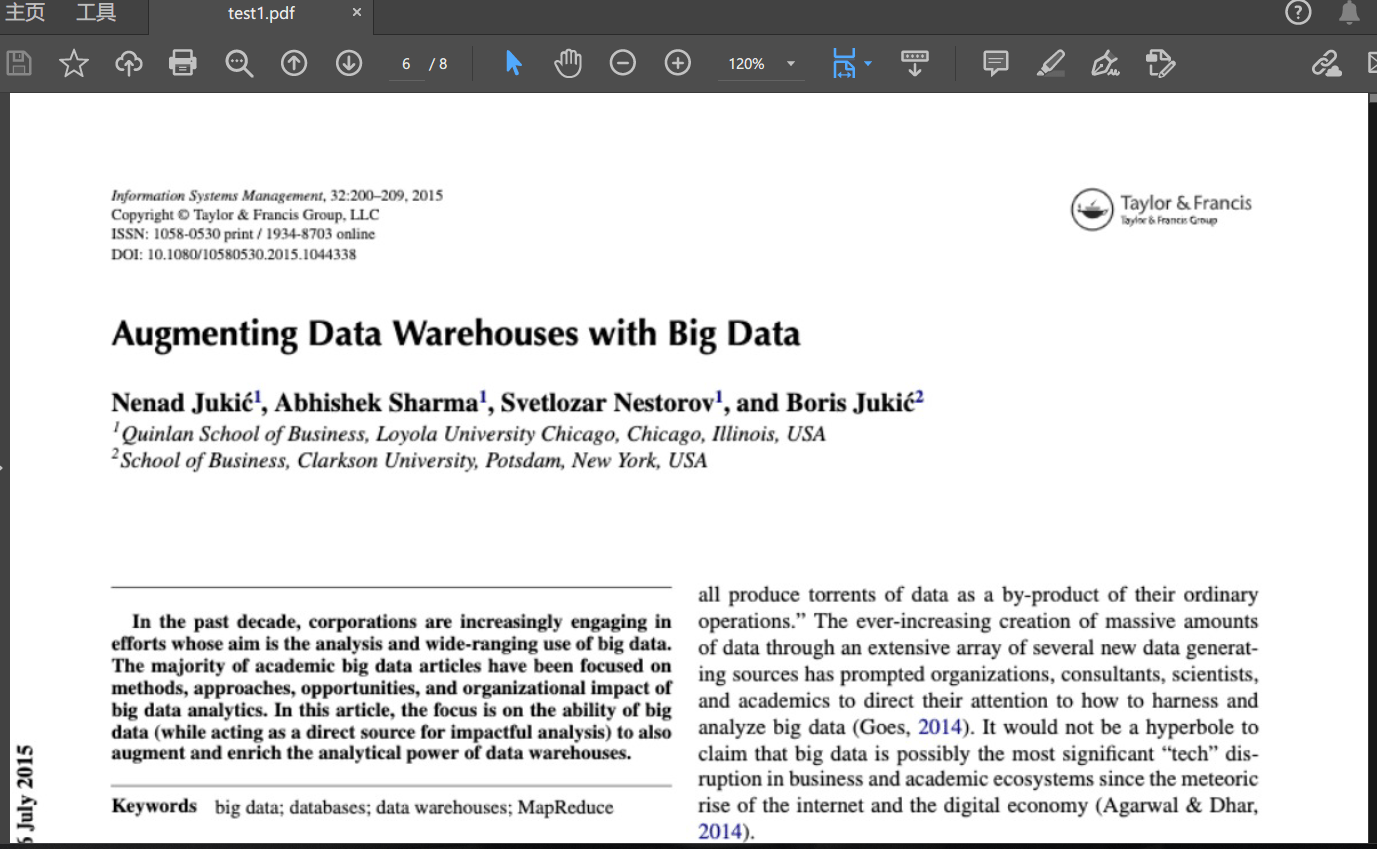
待转换样本2:含公式的扫描版PDF样本,样图
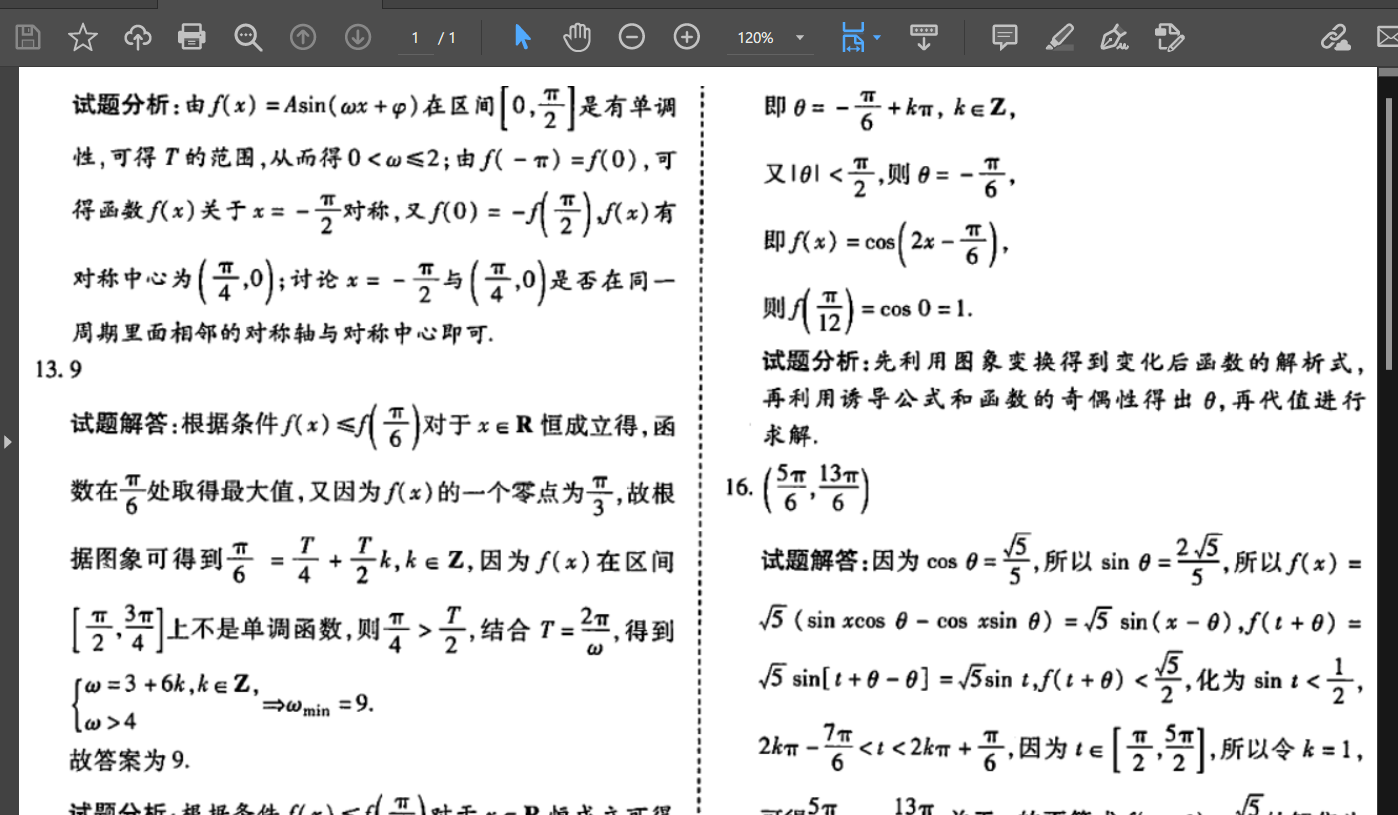
2.1.1 普通OCR转换
针对样本1我们选择普通OCR转换
Step1:拖拽或上传待转换PDF到指定区域
针对样本1选择“普通OCR”,并选择转换后的文件类型(WORD),以及待转换图片的语言(英文)
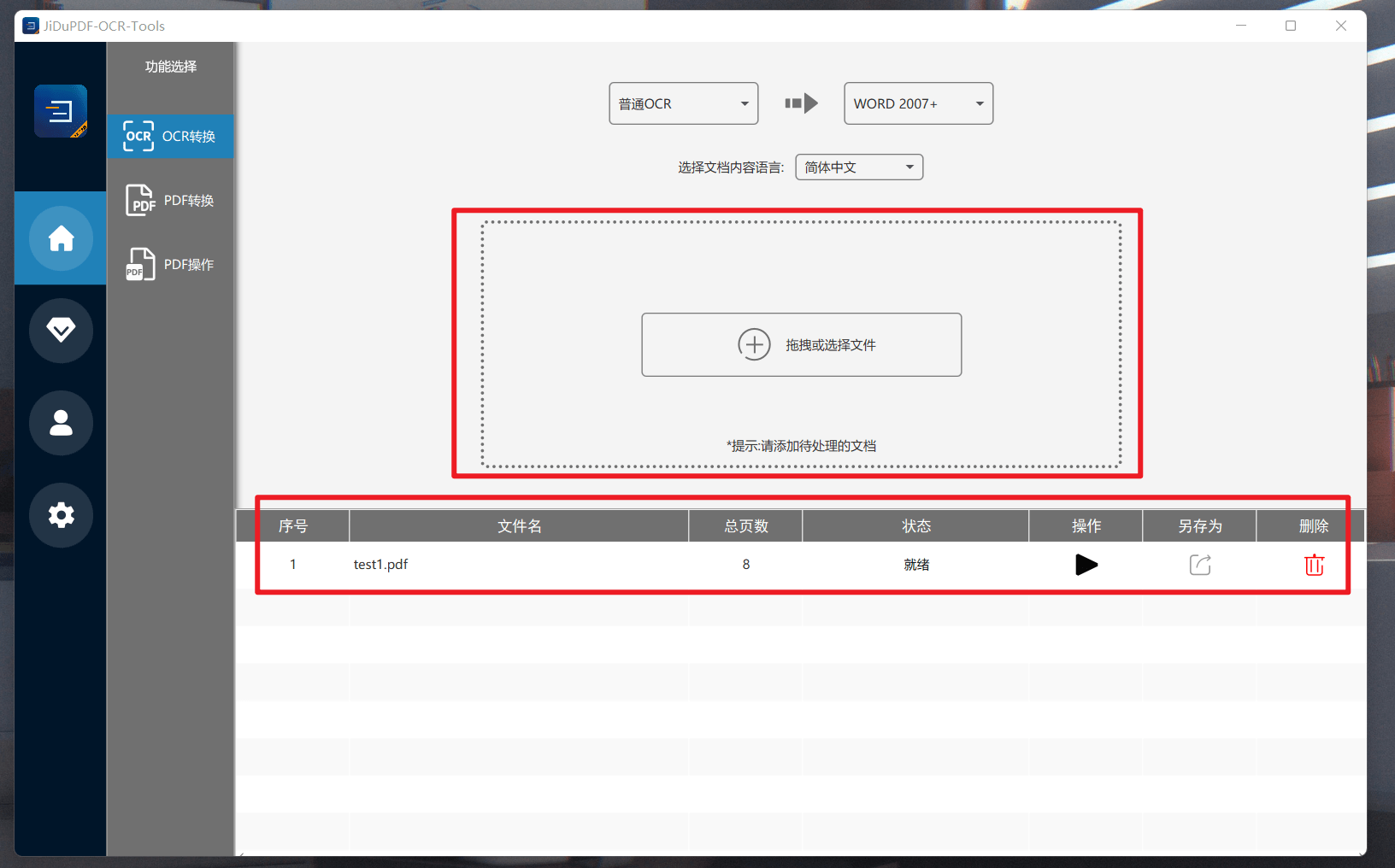
Step2:执行转换
执行转换后,可以看到如下信息:
状态——成功/失败
操作——打开转换后的文件目录
另存为——将转换后的文件另存为到指定目录
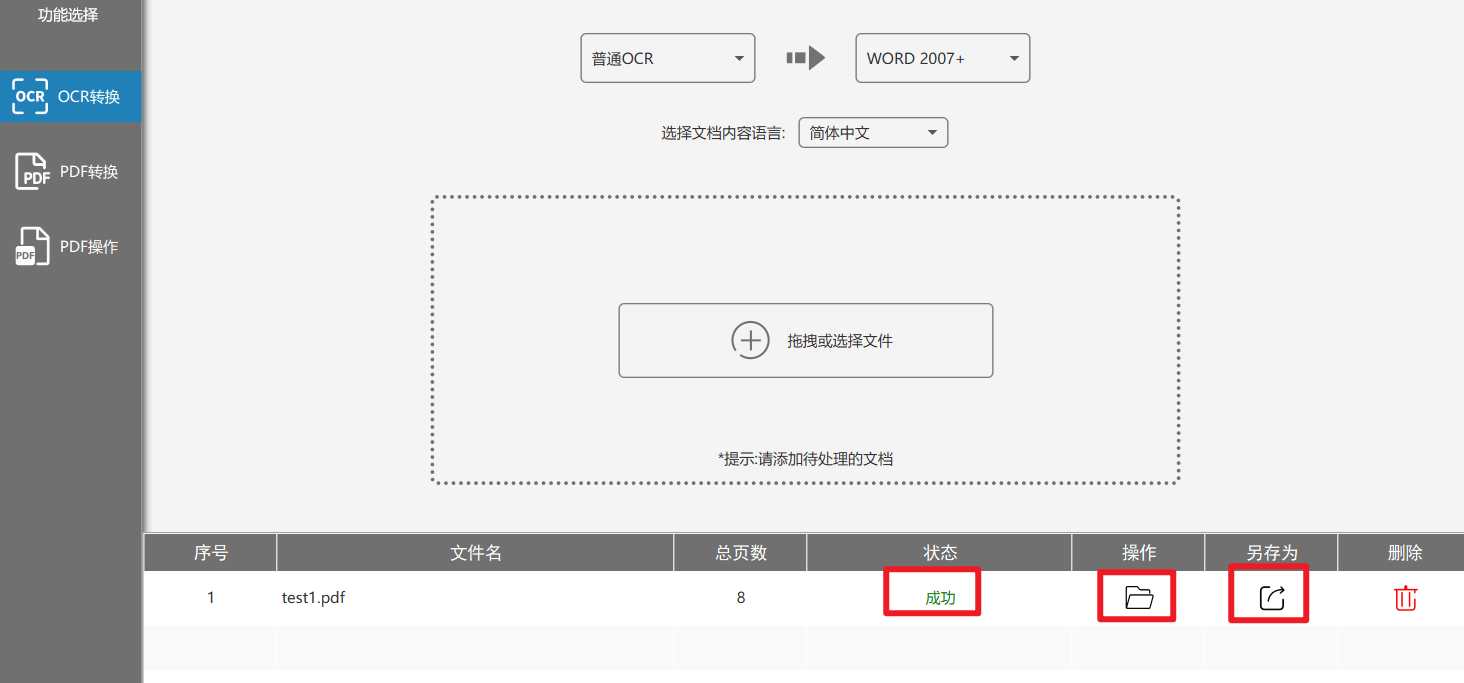
转换后的文档效果如下:
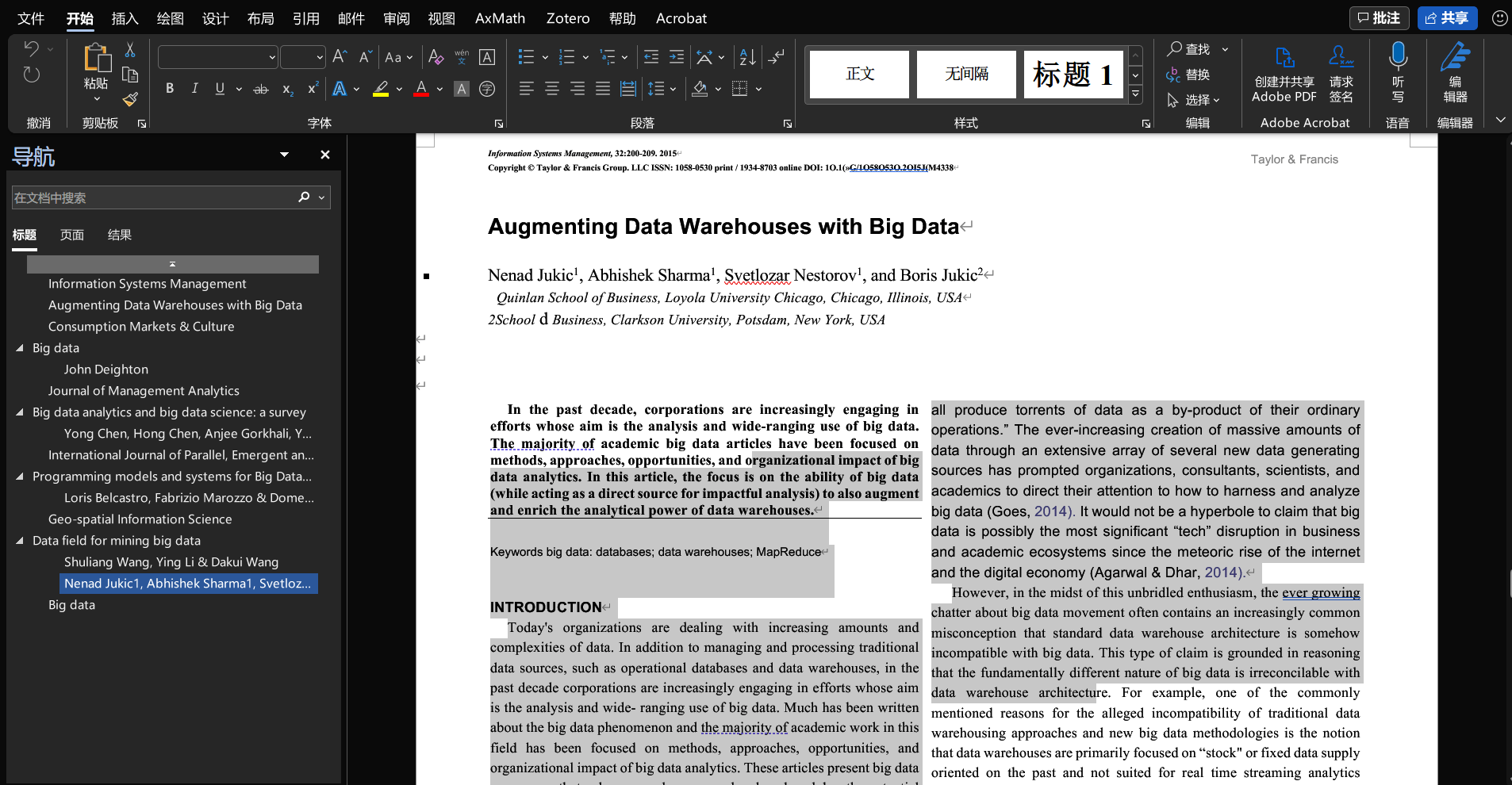
若您的待转换PDF保留了标题样式,则转换后的PDF仍可以保留对应的标题样式。
2.1.2 公式OCR转换
针对样本2我们选择公式OCR转换
Step1:拖拽或上传待转换PDF到指定区域
针对样本2选择“公式OCR”,并选择转换后的文件类型(WORD),以及待转换图片的语言(中文)
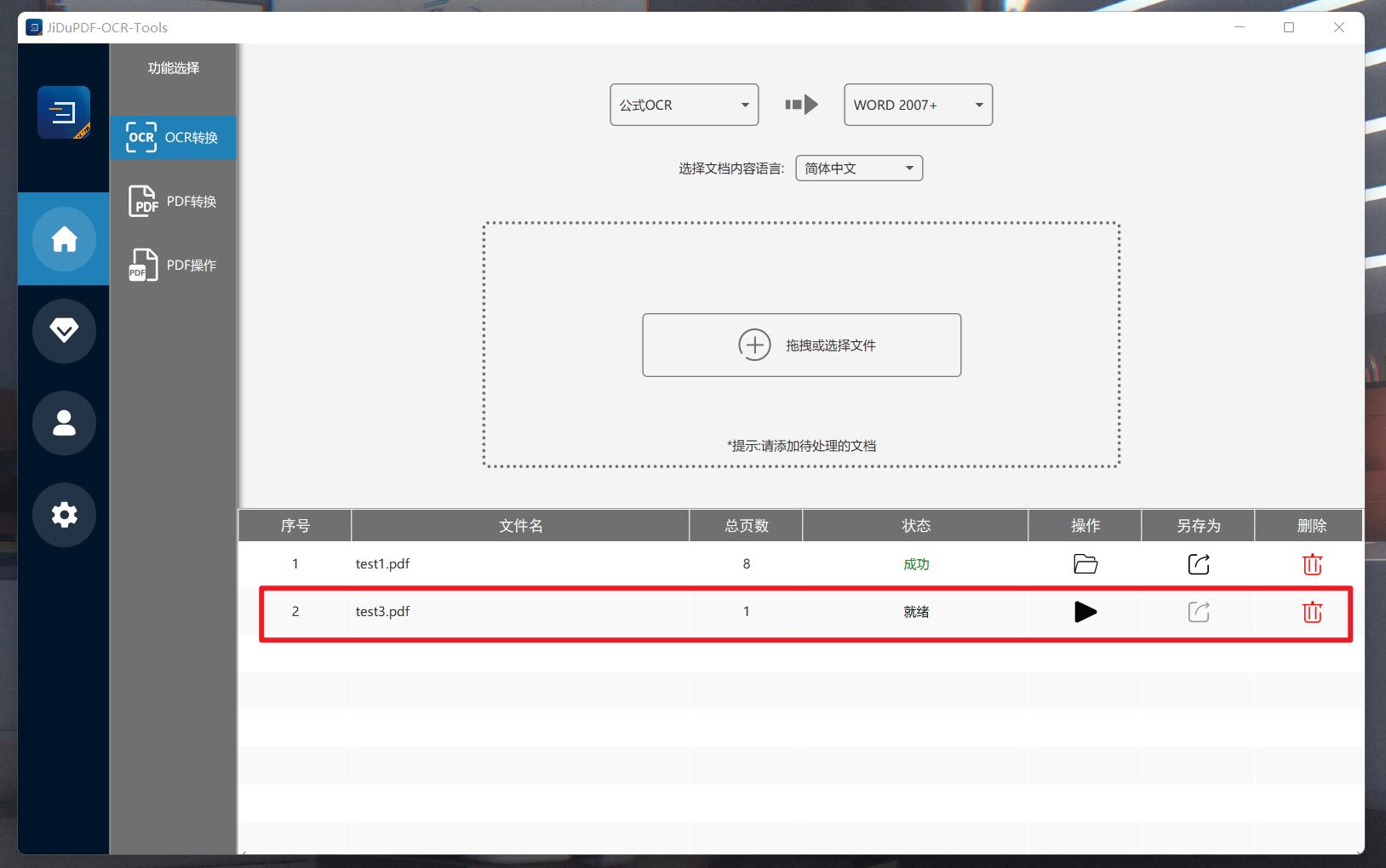
Step2:执行转换
如下图所示,实现了转换后的文字和公式混排,但文档中的公式为office自带格式。
您可以使用mathtype或者axmath等公式编辑器对office格式的公式行转换,使其符合LATEX公式格式。
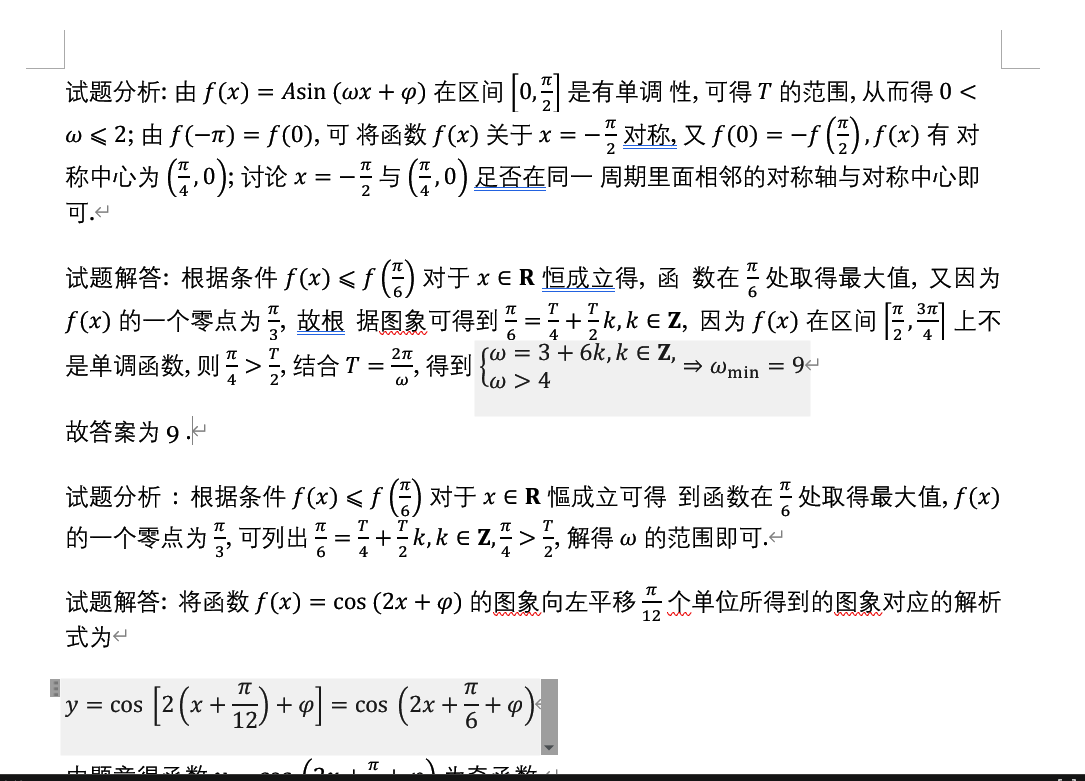
*更新功能:分栏文档转换
该功能旨在更好地对含有公式的分栏文档进行转换(如常见的双栏+大量公式文献)
①待转换文档举例
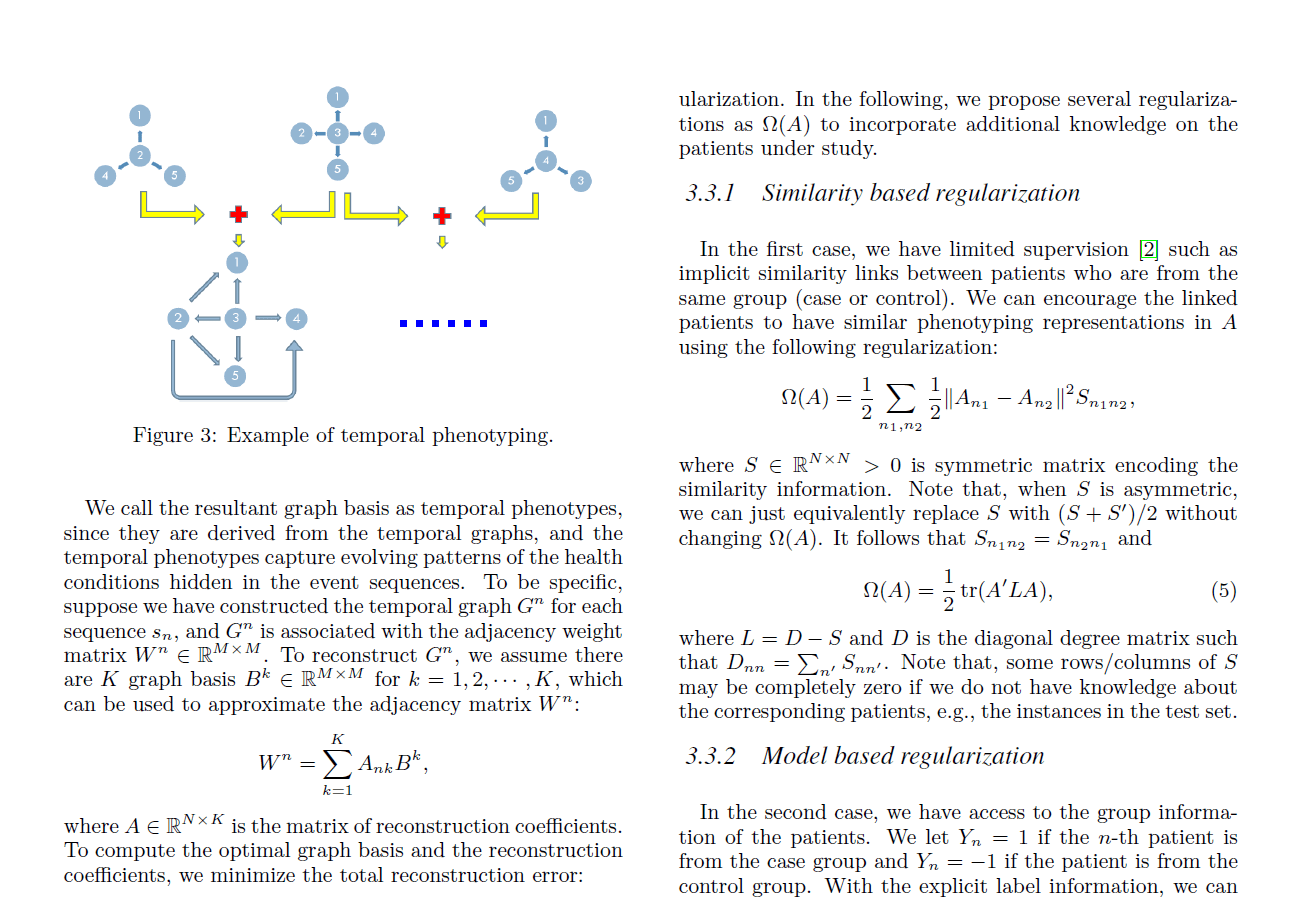
②PDF-OCR工具箱操作举例
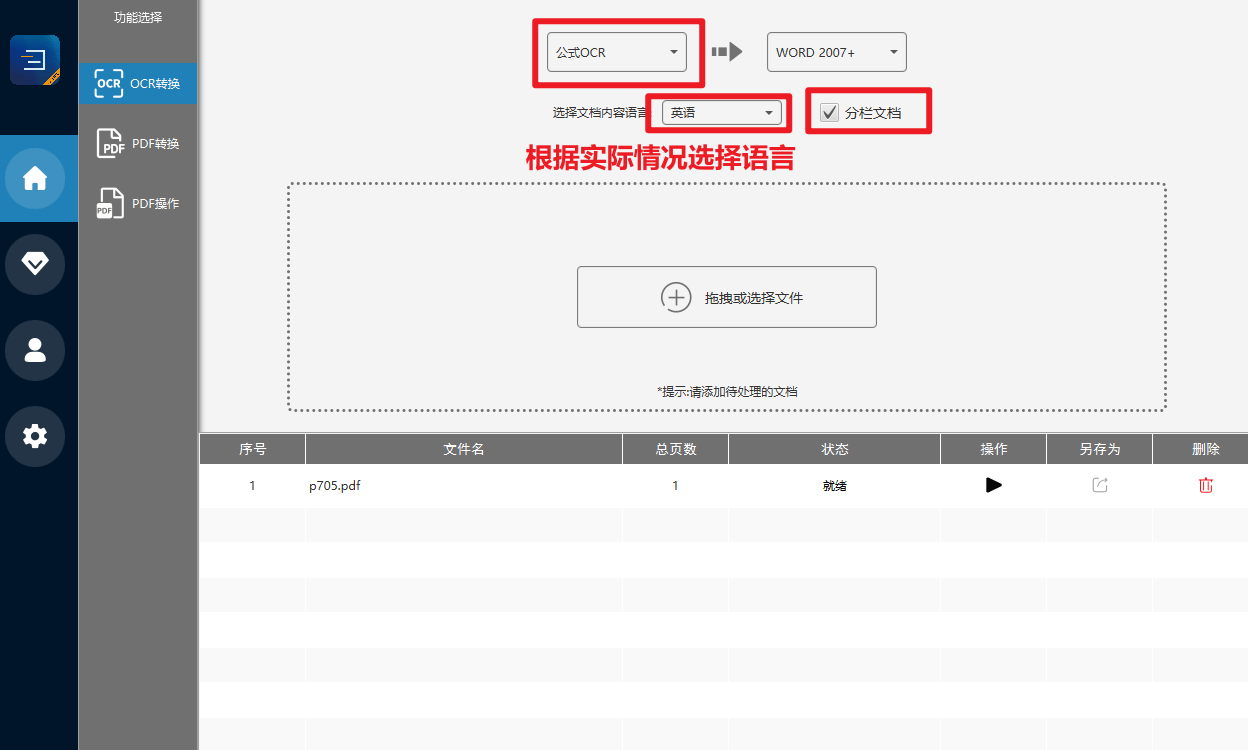
③转换后的word初稿
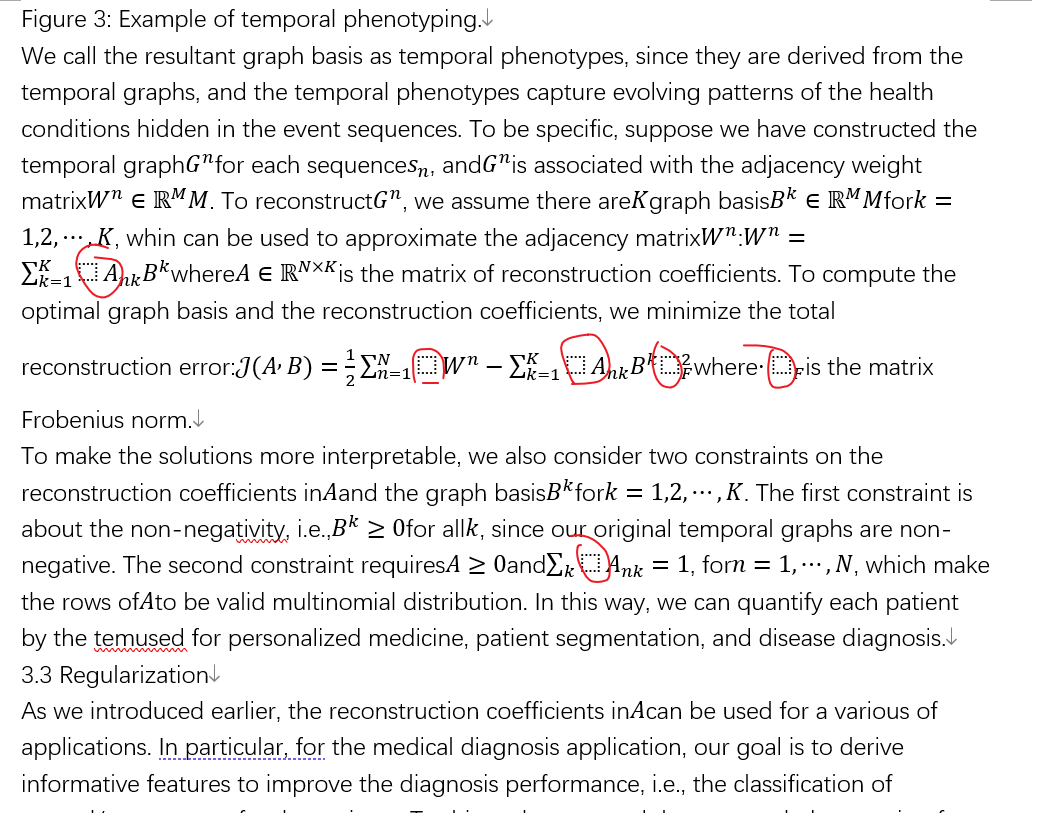
可以看见,由于mathml的解析问题,公式中存在大量的虚线方框,无需担心,只需要选中虚线方框点一个空格即可。
④mathtype/axmath公式编辑器处理后的结果
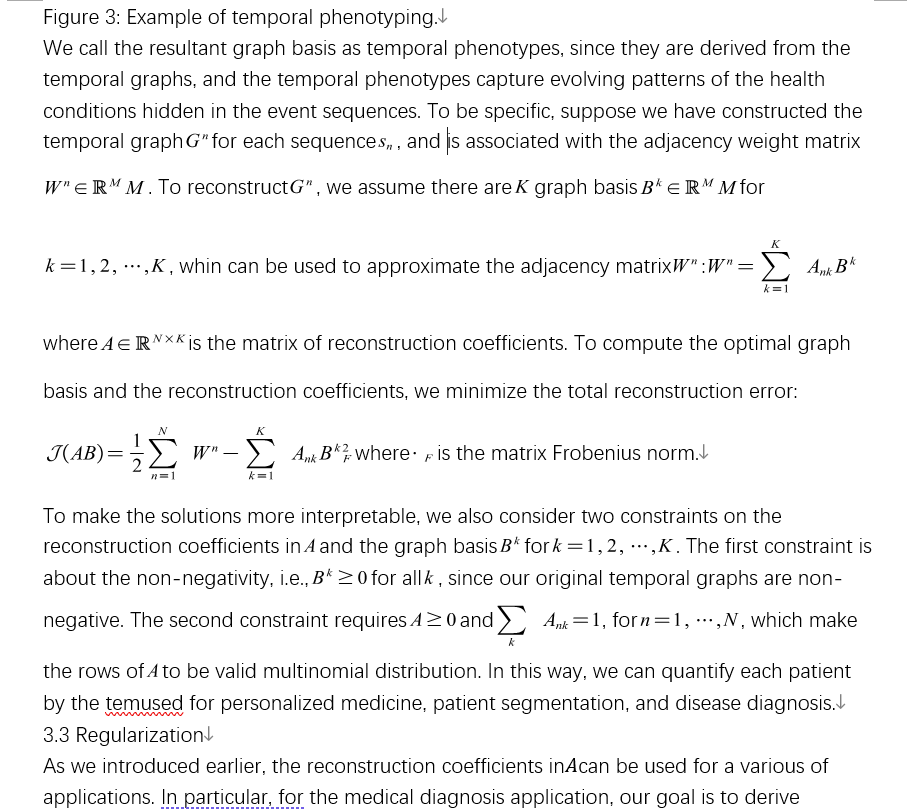
2.2 PDF转换
下面我们将展示如何将普通PDF(非扫描版)进行转换。
整体流程与OCR转换类似,但是可以选择待转换的PDF页面,如下图所示,这篇文献总共有9页,其中后3页为参考文献,我们仅展示前6页。
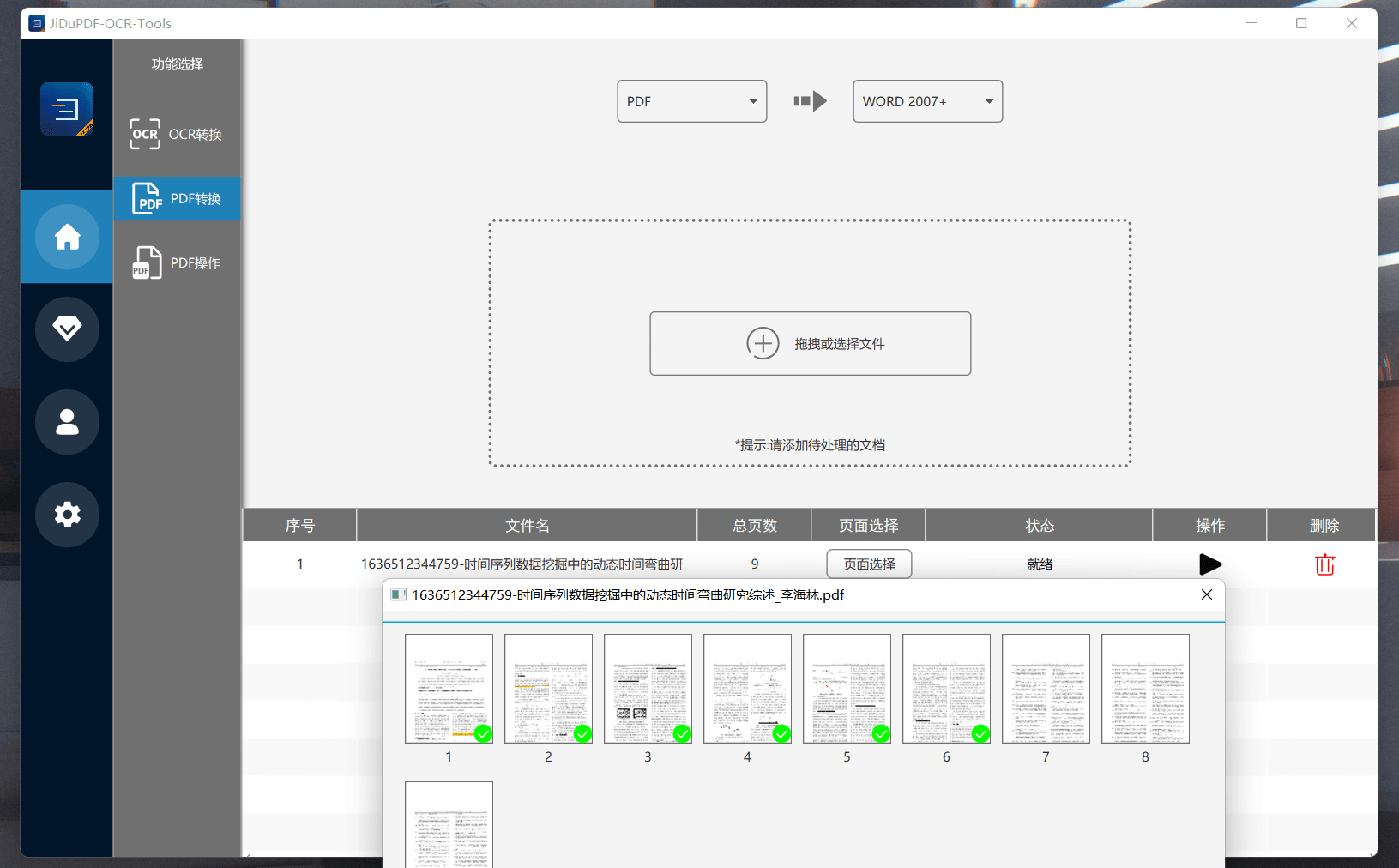
转换后的部分样本如下图所示,不仅保留了PDF中的批注,并且对于简单的公式也能保留准确识别转换
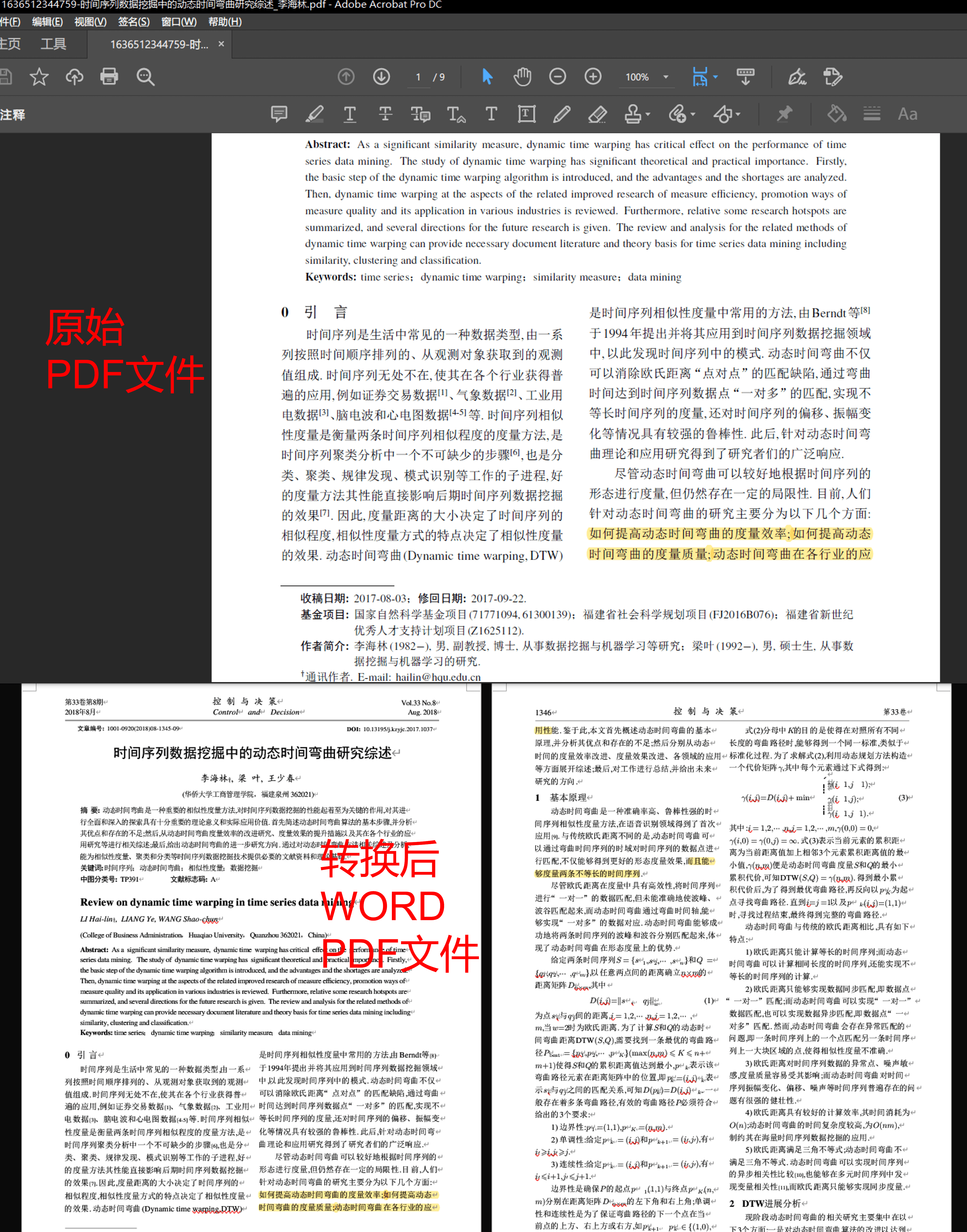
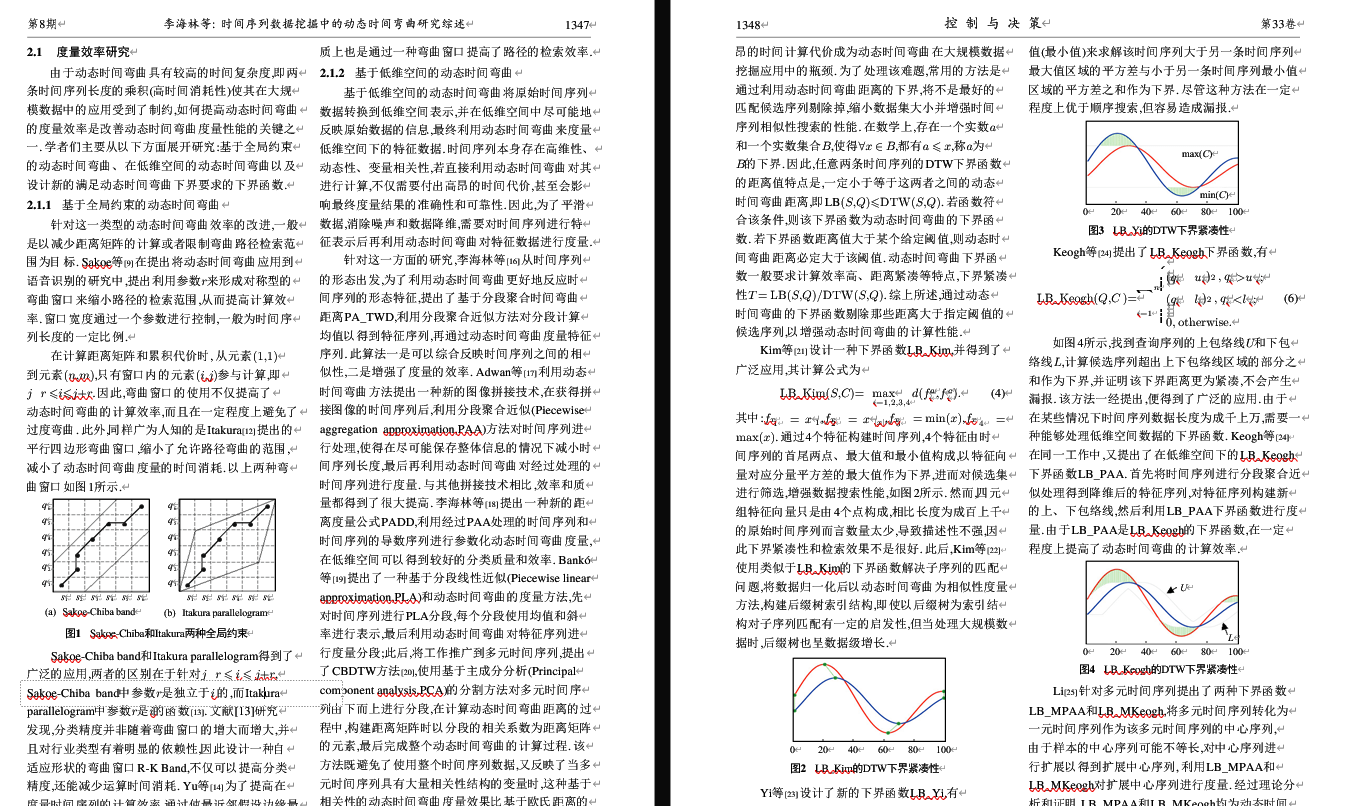
*更新功能:PDF->OFD文档格式
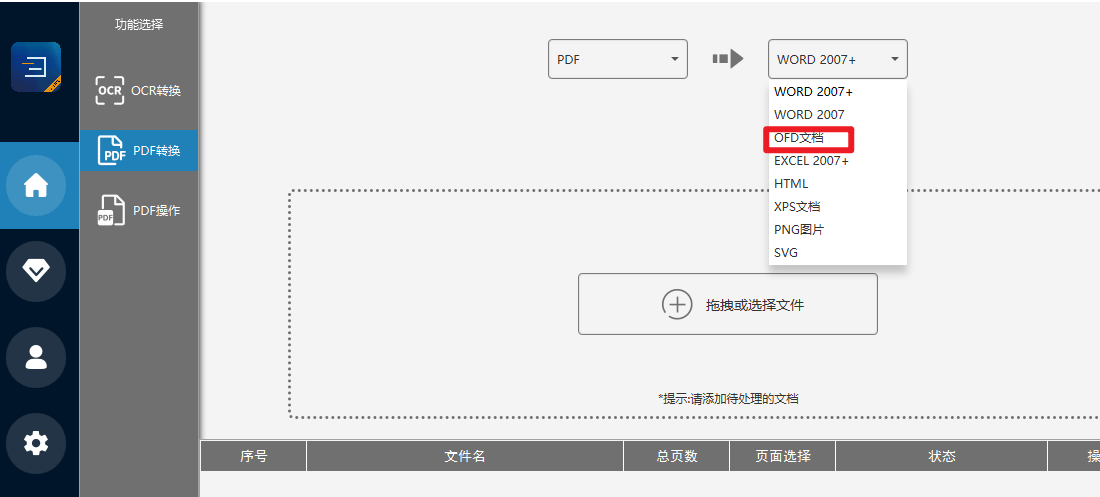
OFD简介:OFD是由工业和信息化部软件司牵头中国电子技术标准化研究院成立的版式编写组制定的版式文档国家标准,属于中国的一种自主格式,要打破政府部门和党委机关电子公文格式不统一,以方便的进行电子文档的存储、读取以及编辑
2.3 PDF操作
2.3.1 PDF合并
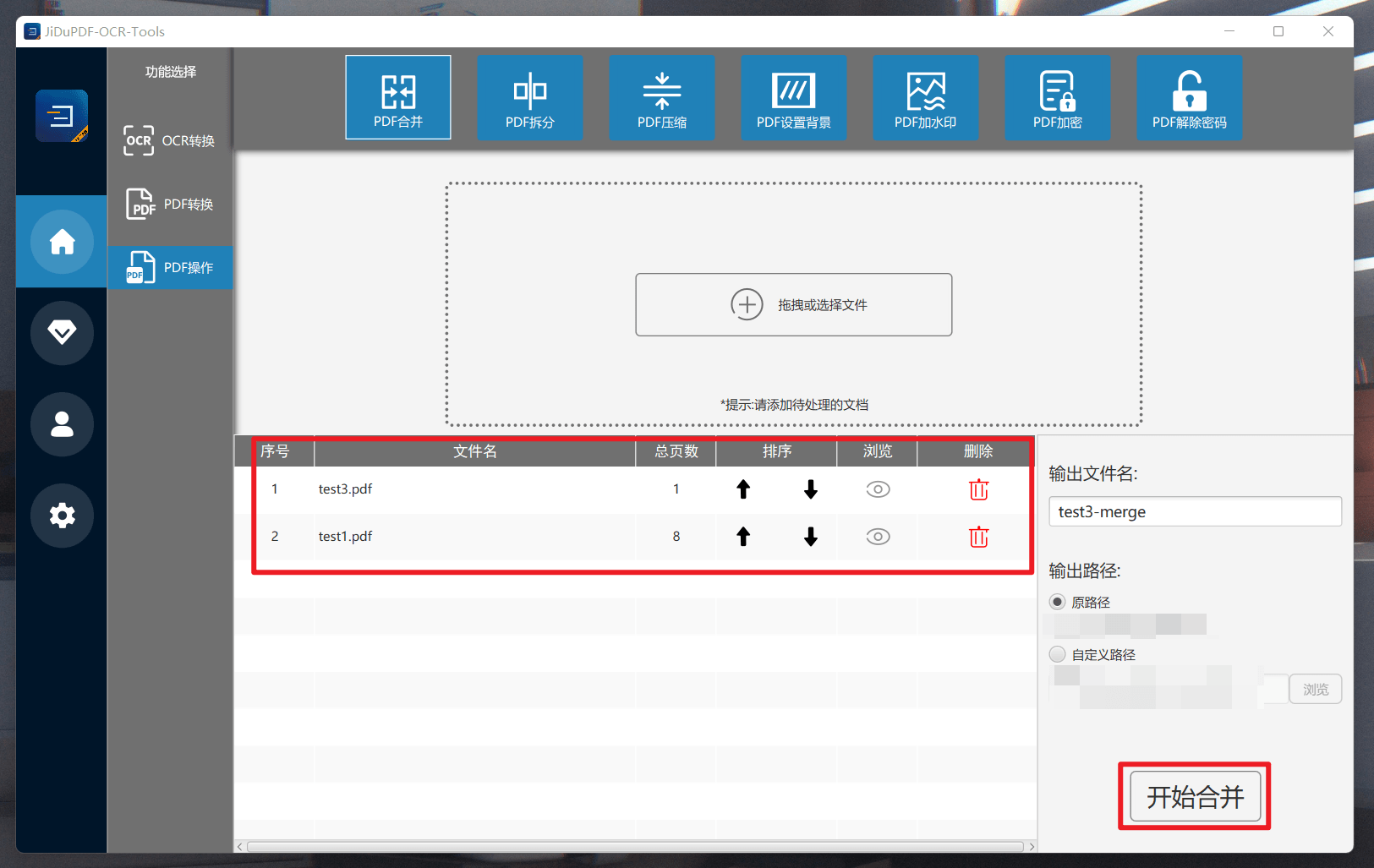
2.3.2 PDF拆分
对于待拆分的PDF可以选择拆分模式,包括“按页拆分”和“自定义拆分”
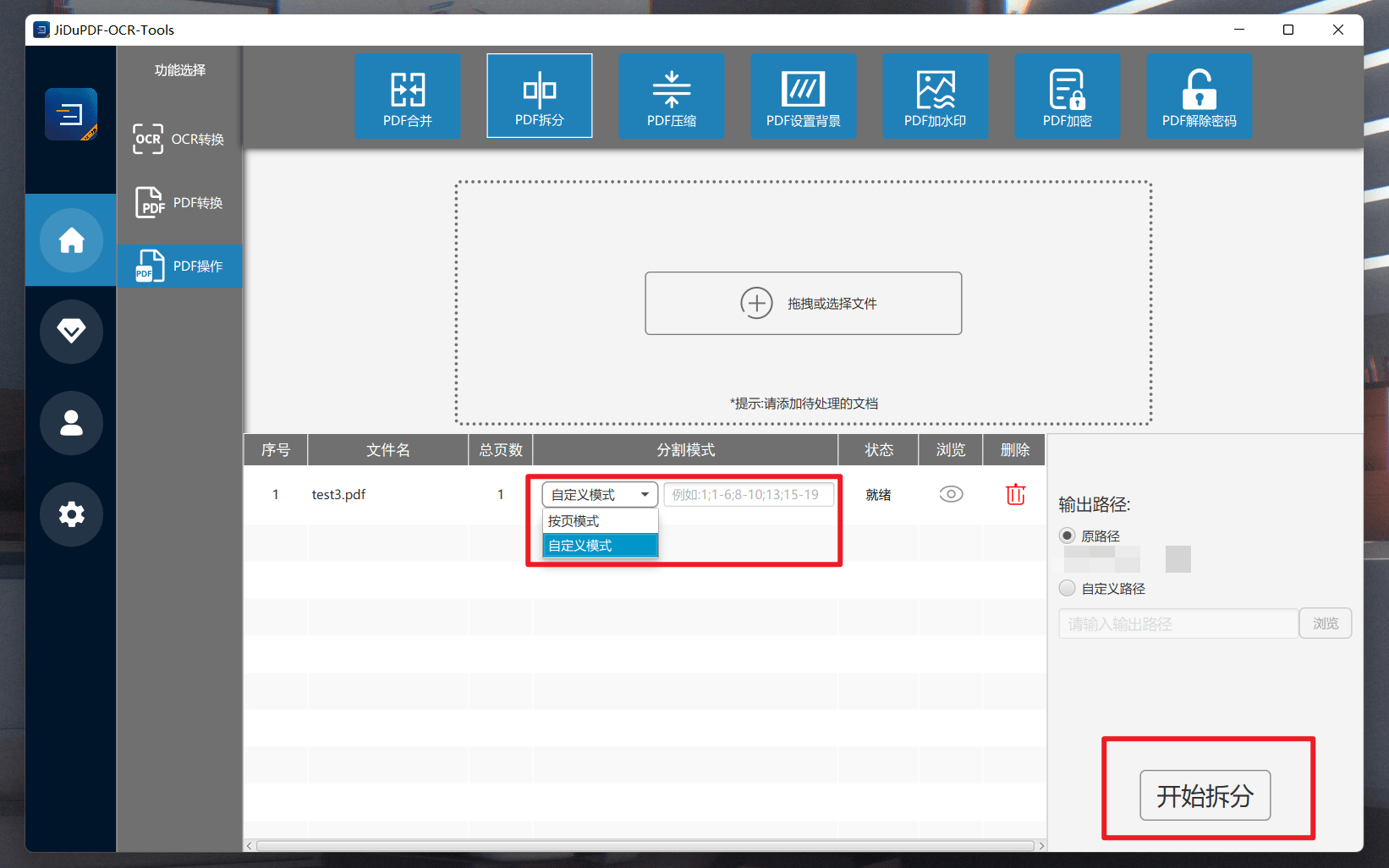
2.3.3 PDF压缩
可以对待压缩的PDF文件选定压缩级别进行压缩
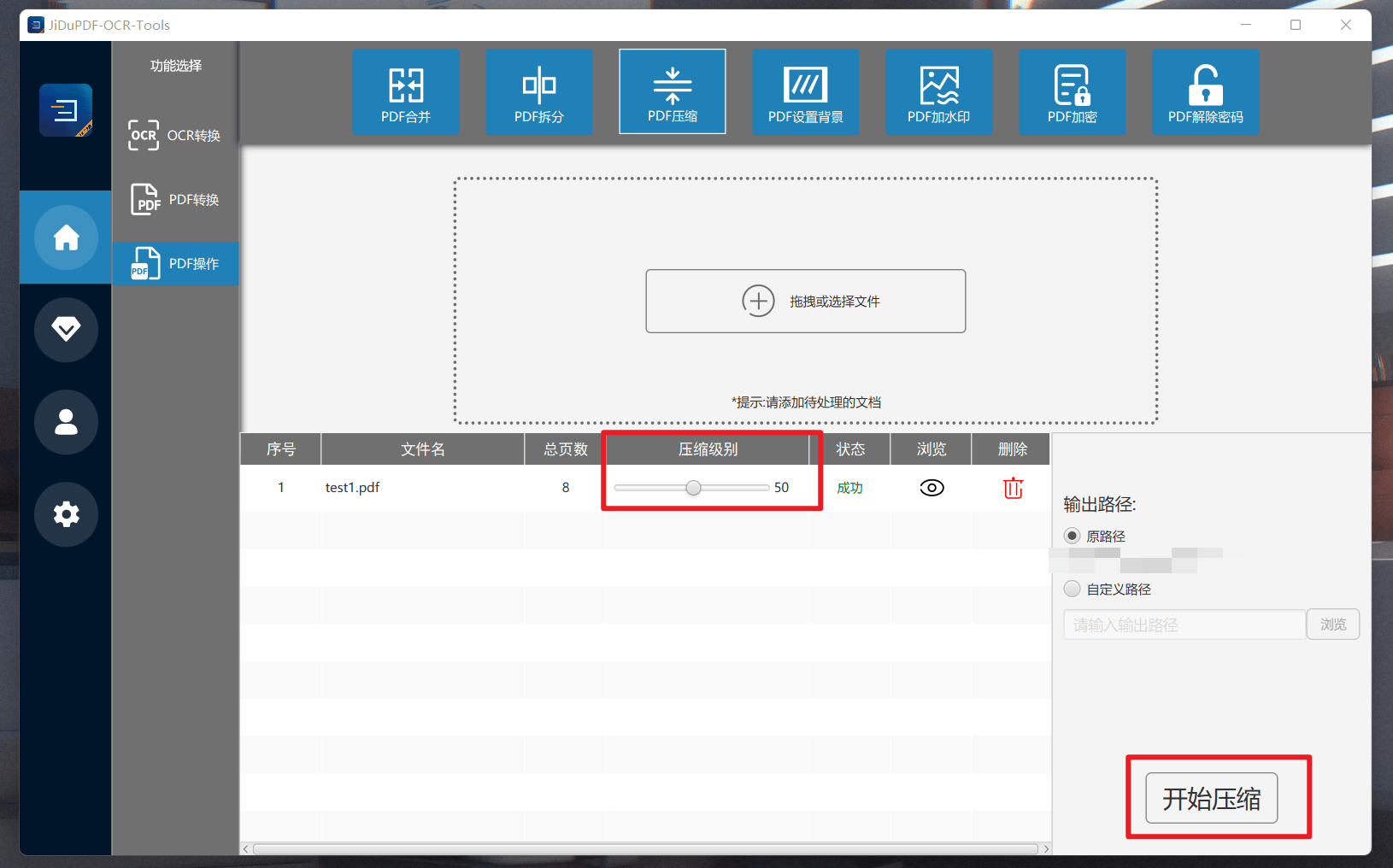
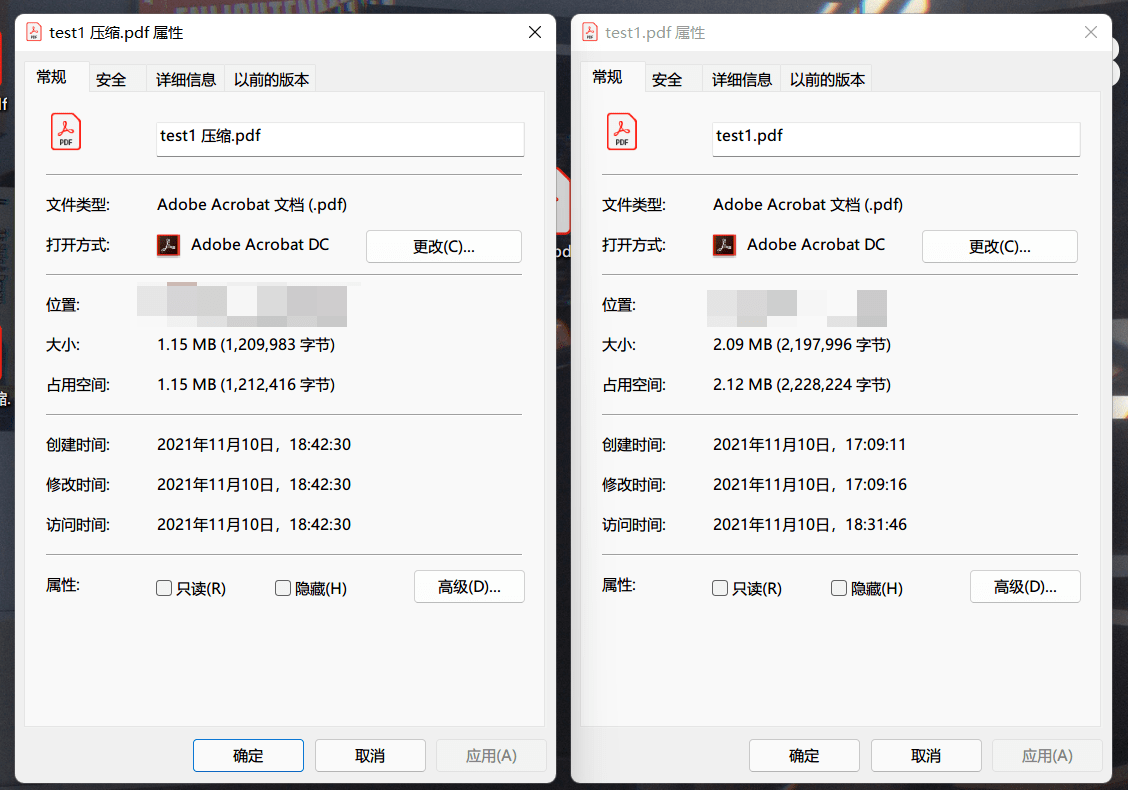
2.3.4 PDF设置背景
选择上传你需要设置的背景,然后点击设置背景即可
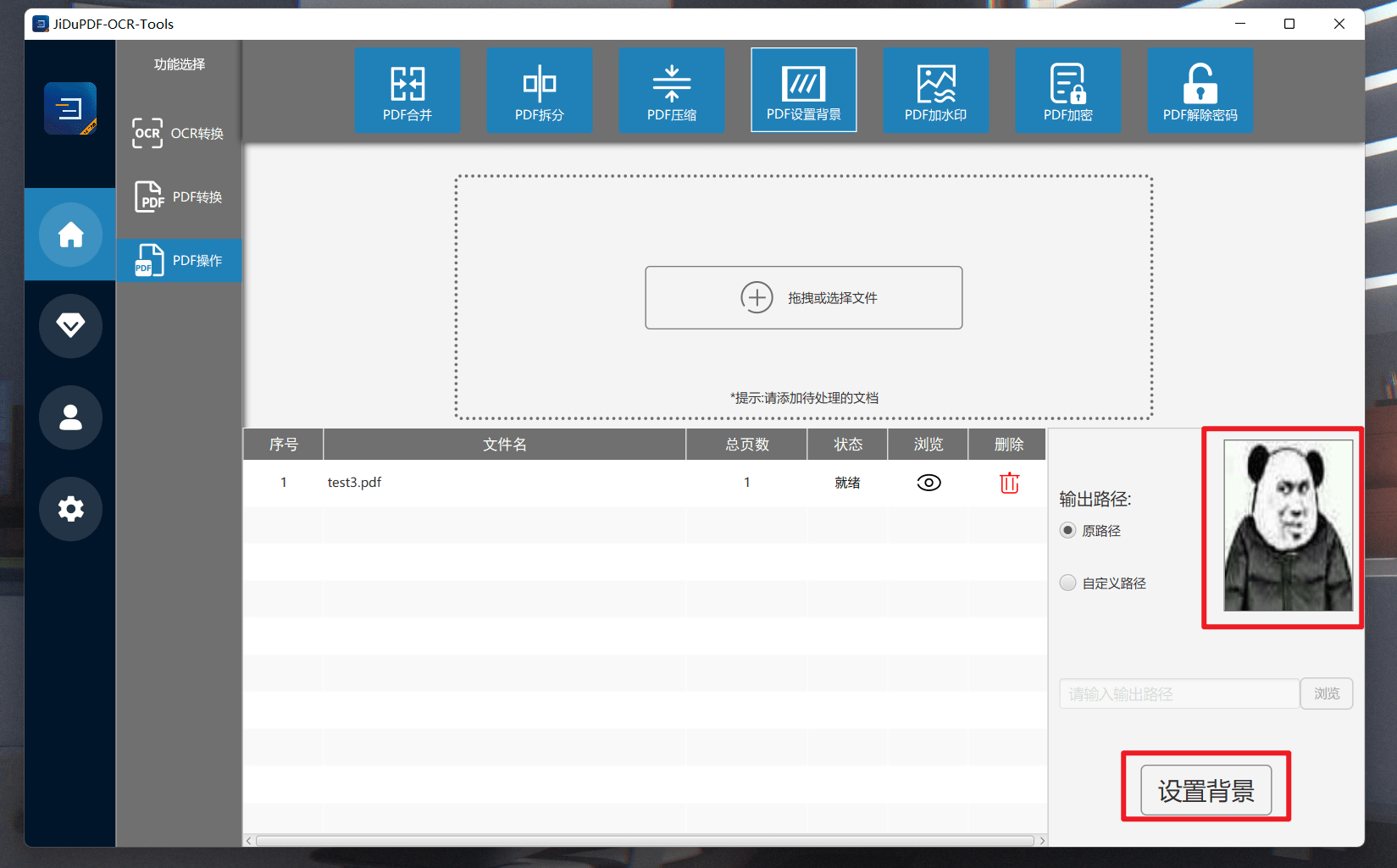
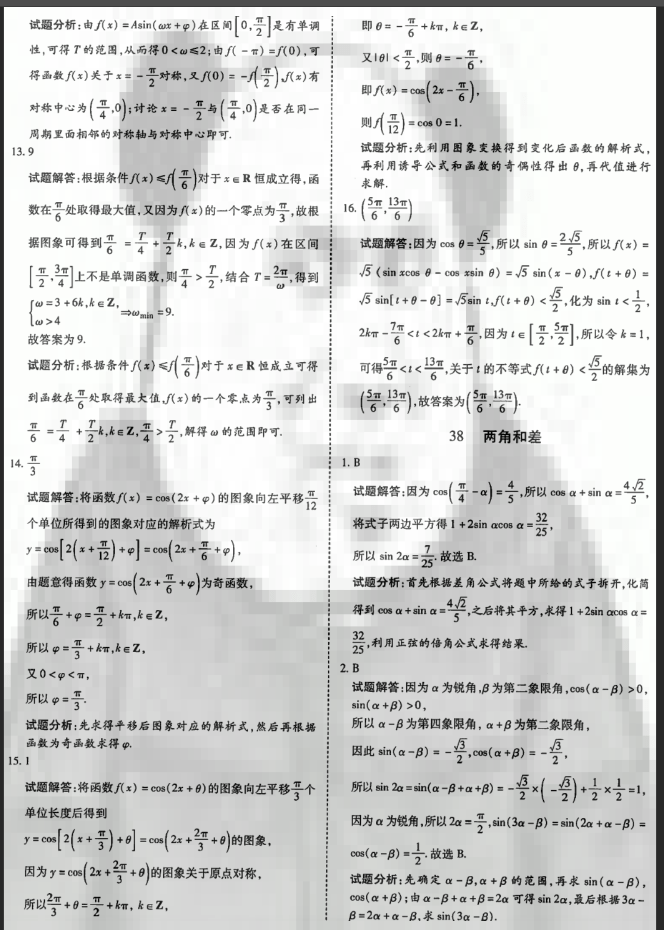
2.3.5 PDF加水印
可以选择文本水印(在最右侧输入文字)或者图片水印
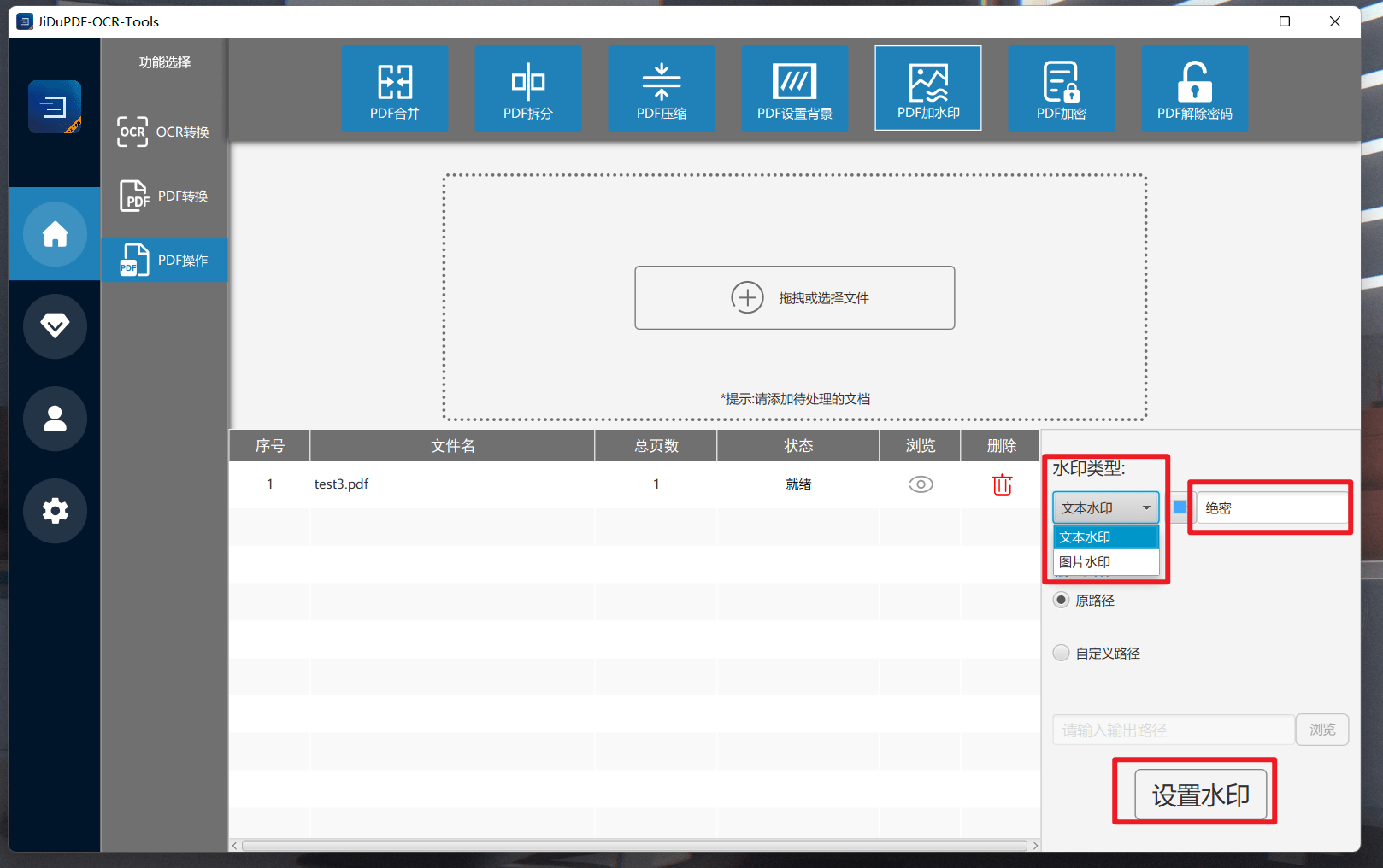
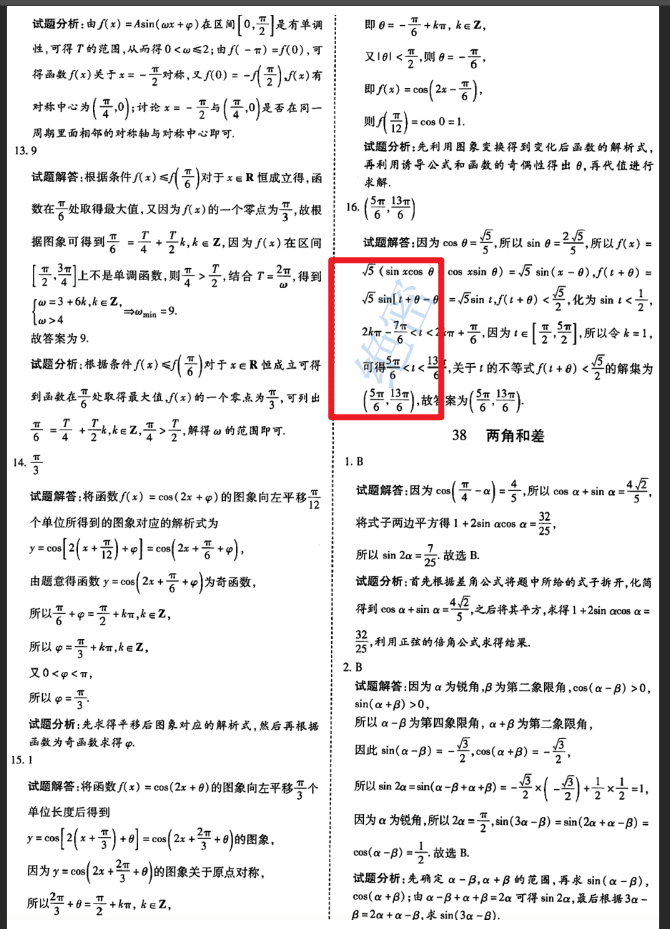
2.3.6 PDF加密
注意,密码不能是中文,但是可以含标点符号
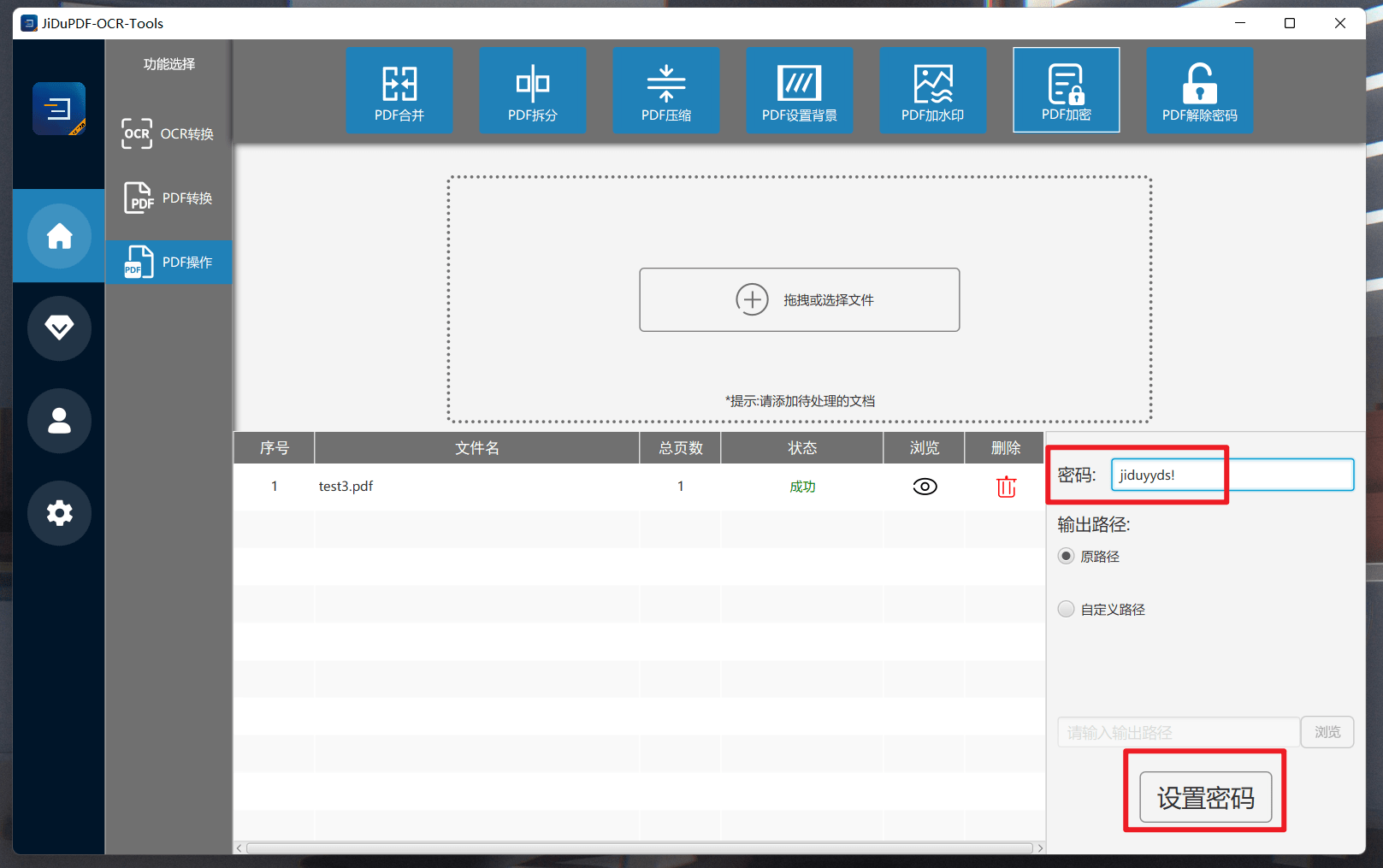
2.3.7 PDF解除密码
注意:本功能并非是破解已经加密文档,而是根据用户提供的密码,将加密PDF还原为未加密PDF
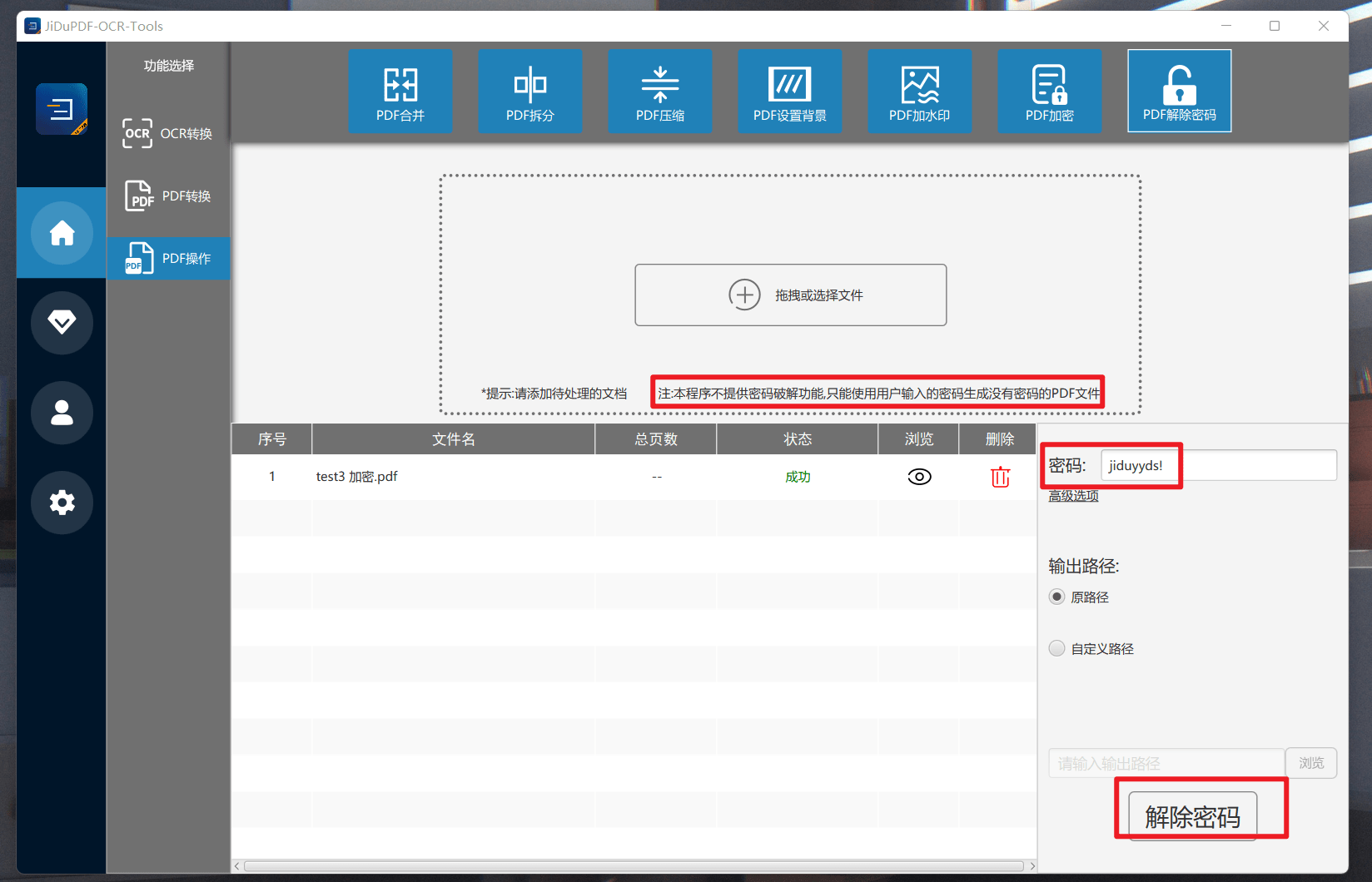
*2.3.8 PDF切割页面
该功能为新增功能,旨在对于将方便将多栏PDF切割开便于后续的OCR操作
①原始PDF
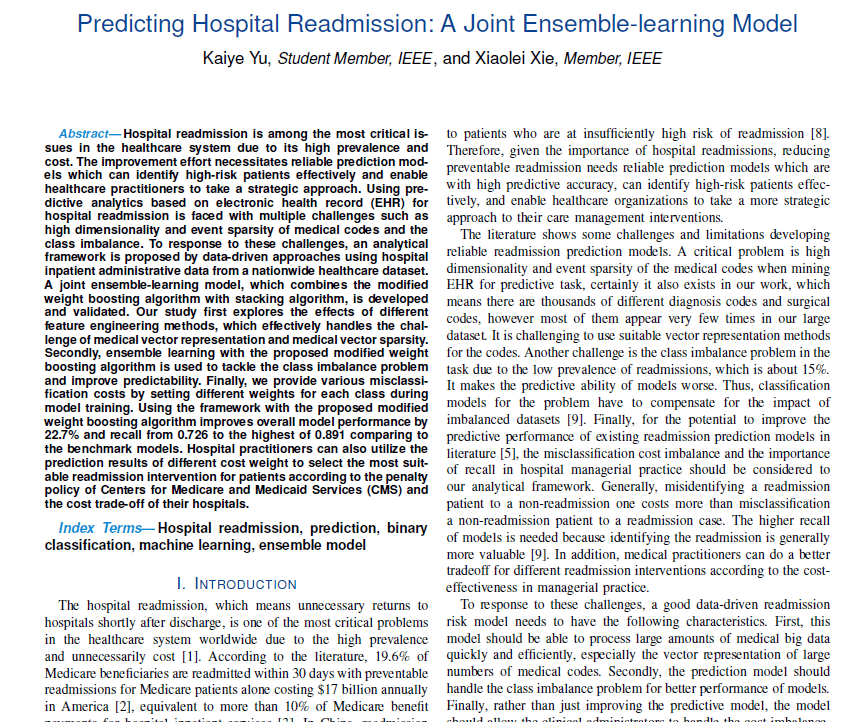
②切割页面功能具体操作
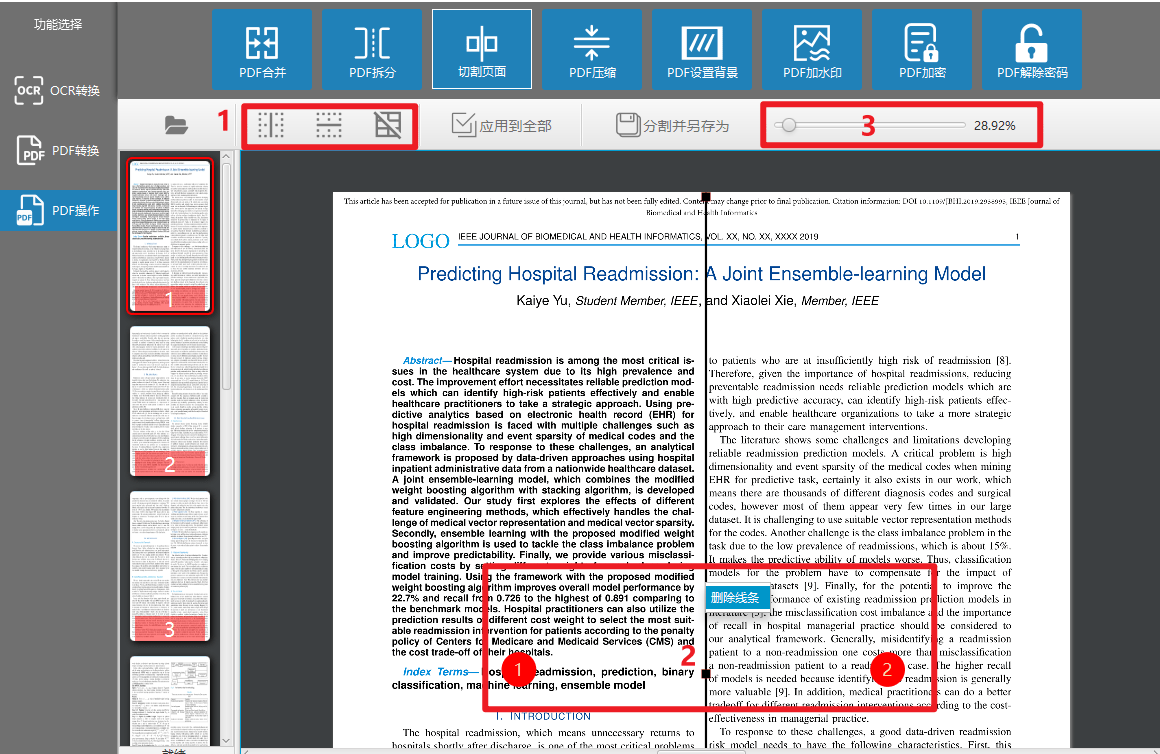
步骤1:将待切割的PDF拖入或者载入进工作页面,然后可以拖动3号区域内的小球实现PDF页面的放缩
步骤2:在1号区域中选择切割样式(横切,竖切),切割样式可以组合使用,上图展示的是单一竖切
步骤3:在2号区域中可以拖动“竖切线”完成页面分割,同时工作页面中会出现2号区域内的①②两个红色小球提示您将页面分割为了几份。若您操作有误,可以右键“竖切线”进行删除,对于①②两个小球所指的页面,也可以通过右键小球进行删除
③切割后结果
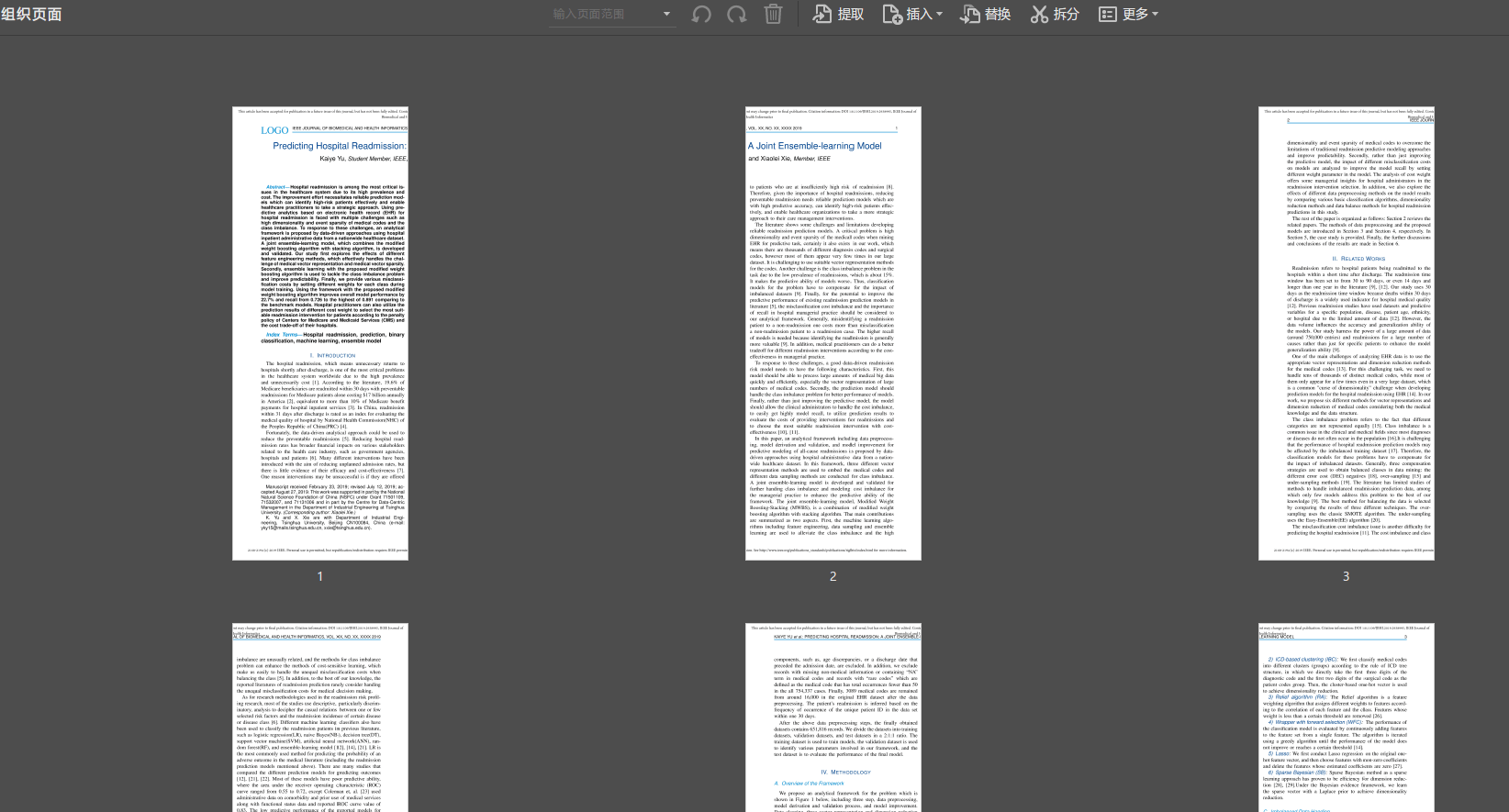
三、其他事项
3.1 如何购买极度PDF公式识别次数
极度PDF-OCR工具箱为每位用户每日提供10次免费的公式识别次数,若一些觉得每日10次免费公式识别次数不够用,可以额外购买公式识别次数!
(1)打开设置
(2)找到“购买PDF公式识别次数”
(3)点击【购买次数】并输入需要购买的次数
PS:
1.目前只支持支付宝购买公式次数,如果不能正常弹起支付窗口重新启动软件即可!
2.额外购买的公式识别次数可以累积,不会受到每日10次免费公式识别次数刷新的影响。